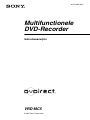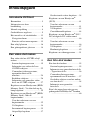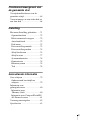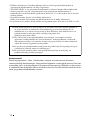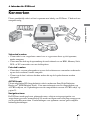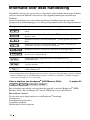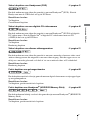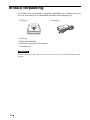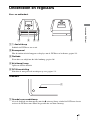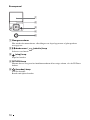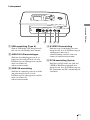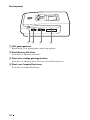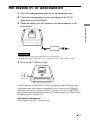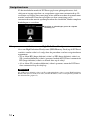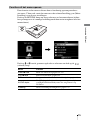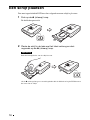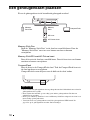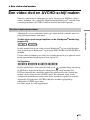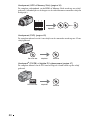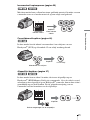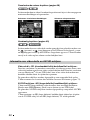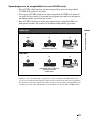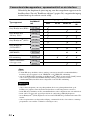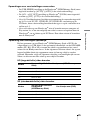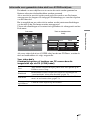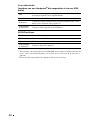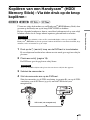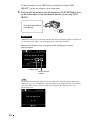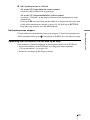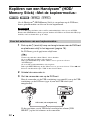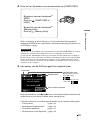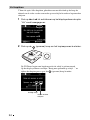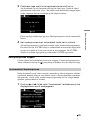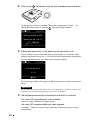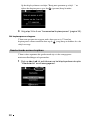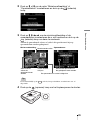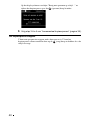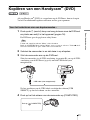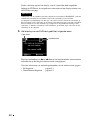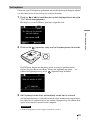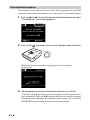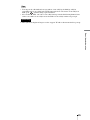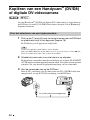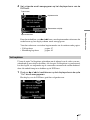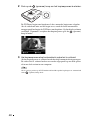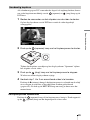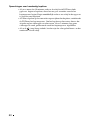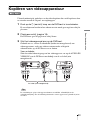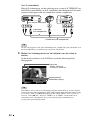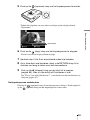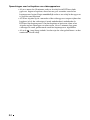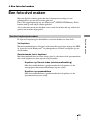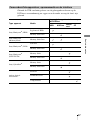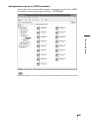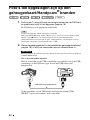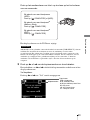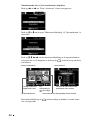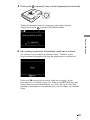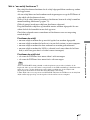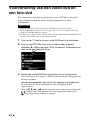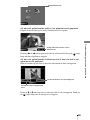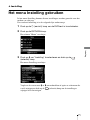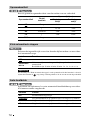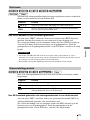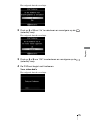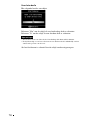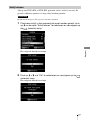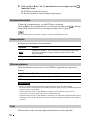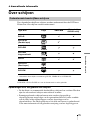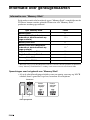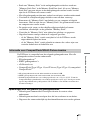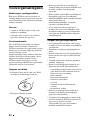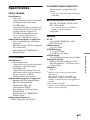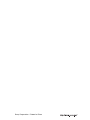Gebruiksaanwijzin
© 2007 Sony Corporation
IT
JP
FR
DE
ES
IT
CS
Multifunctionele
DVD-Recorder
W-273-384-41(1)
VRD-MC5

2
Inhoudspgave
Introductie DVDirect
Kenmerken .....................................5
Informatie over deze
handleiding .....................................6
Inhoud verpakking .......................... 8
Onderdelen en regelaars ................. 9
Het toestel in- of uitschakelen ...... 13
Navigatiescherm ......................... 14
Functies uit het menu openen ..... 15
Een schijf plaatsen ........................ 16
Een geheugenkaart plaatsen ......... 18
Een video-dvd maken
Een video-dvd en AVCHD-schijf
maken ........................................... 19
Soorten kopieerprocessen ........... 19
Informatie over video-dvd's en
AVCHD-schijven .......................22
Camcorders/videoapparatuur,
opnamekwaliteit en de
interface ...................................... 24
Bruikbare schijven ..................... 26
Informatie over gemaakte video-
dvd's en AVCHD-schijven ......... 27
Kopiëren van een Handycam
®
(HDD/
Memory Stick) –Via één druk op de
knop kopiëren– ............................. 29
Kopiëren van een Handycam
®
(HDD/
Memory Stick) –Met de
kopieermodus– .............................32
Voor het selecteren van een
kopieermodus... .......................... 32
Vol kopiëren ............................... 34
Incrementeel kopieerproces ....... 35
Afspeellijst kopiëren .................. 37
Geselecteerde scènes kopiëren ...38
Kopiëren van een Handycam
®
(DVD) ...........................................41
Voor het selecteren van een
kopieermodus... ...........................41
Vol kopiëren ...............................43
Consoliderend kopiëren ..............44
Kopiëren van een Handycam
®
(DV/
D8) of digitale DV-videocamera
......................................................46
Voor het selecteren van een
kopieermodus... ...........................46
Vol kopiëren ...............................47
Handmatig kopiëren ....................49
Kopiëren van videoapparatuur ......51
Een foto-dvd maken
Een foto-dvd maken ......................55
Soorten kopieerprocessen ...........55
Informatie over gemaakte foto-dvd's
–Typen foto-dvd's– .....................56
Camcorders/fotoapparatuur,
opnamemedia en de interface .....57
Geschikte schijven voor het maken
van foto-dvd's ..............................58
Informatie over gemaakte
foto-dvd's ....................................58
Foto's die opgeslagen zijn op een
geheugenkaart/Handycam
®
branden
...................................................60

3
Finaliseren/weergeven van
de gemaakte dvd
Verwijderen/finaliseren van de
gemaakte schijf .............................65
Voorvertoning van een video-dvd en
een foto-dvd ..................................68
Instelling
Het menu Instelling gebruiken .....71
Opnamekwaliteit ........................72
Klok automatisch stoppen ..........72
Auto-hoofdstuk ...........................72
Dvd-menu ...................................73
Diavoorstelling muziek ..............73
Diavoorstelling maken ...............74
Schijf finaliseren .........................74
Schijf wissen ...............................77
Systeeminformatie ......................78
Demonstratie ..............................78
Kleurensysteem ..........................78
Taal .............................................78
Aanvullende informatie
Over schijven ................................79
Ondersteunde beschrijfbare
schijven .......................................79
Informatie over
geheugenkaarten ...........................80
Informatie over
"Memory Stick" ..........................80
Informatie over CompactFlash/SD/
xD-Picture-kaarten .....................81
Voorzorgsmaatregelen ..................82
Specificaties ..................................83

4
• DVDirect, Handycam, CyberShot, Memory Stick en ieder logo zijn handelsmerken of
gedeponeerde handelsmerken van Sony Corporation.
• "PLAYSTATION" is een gedeponeerd handelsmerk van Sony Computer Entertainment Inc.
• Andere genoemde systeem- en productnamen zijn gedeponeerde handelsmerken of
handelsmerken van de betreffende producenten, hoewel de ™- en ®-karakters niet in de tekst
worden gebruikt.
• Geproduceerd onder licentie van de Dolby Laboratories.
Dolby en het double-D-pictogram zijn handelsmerken van de Dolby Laboratories.
• De geautoriseerde software op dit product wordt gebruikt onder de licentie van eSOL Co. Ltd.
Auteursrecht
Televisieprogramma's, films, videobanden, schijven en ander materiaal kunnen
auteursrechtelijk beschermd zijn. Ongeoorloofd opnemen van dergelijk materiaal kan een
overtreding zijn van de bepalingen in de auteursrechtwetgeving. Gebruik van dit product
in combinatie met kabeltelevisie kan wellicht autorisatie van de kabeltelevisieleverancier
en/of programmarechthebbende vereisen.
❑ Onze productgarantie is alleen geldig als de geleverde accessoires worden gebruikt in
de gespecificeerde of aanbevolen systeemomgeving, in overeenstemming met de
documentatie en is alleen van toepassing op deze DVDirect. Onze klantenservice en
gebruikersondersteuning zijn alleen van toepassing onder deze
productgarantievoorwaarden.
❑ Wij aanvaarden geen aansprakelijkheid voor storingen van computer of andere
apparatuur, incompatibiliteit met speciale hardware, bedrijfsproblemen veroorzaakt
door onjuiste installatie van software of schijf- of gegevensverlies of andere incidentele
schade die ontstaat bij gebruik van dit product.
❑ De garantie en gebruikersondersteuning voor dit product zijn alleen geldig in de op de
garantiekaart vermelde landen of verkoopregio's.
❑ De specificaties kunnen zonder voorafgaande kennisgeving, in het belang van
productverbetering, worden gewijzigd.

5
Introductie DVDirect
B
Introductie DVDirect
Kenmerken
U kunt gemakkelijk video's of foto's opnemen met behulp van DVDirect. U hebt wel een
computer nodig.
Video-dvd's maken
• U kunt video's van aangesloten camera's en av-apparatuur direct op dvd opnemen,
zonder computer.
• U kunt met één druk op de opnameknop de totale inhoud van uw HDD, Memory Stick,
DVD- of DV-camcorder naar een dvd kopiëren.
Foto-dvd's maken
• U kunt foto's van een geheugenkaart op een dvd archiveren en camcorders rechtstreeks
op een dvd aansluiten, zonder computer.
• U kunt van de foto's ook een diashow maken die op dvd-spelers kunnen worden
afgespeeld.
AVCHD-kopie
U kunt onbewerkte HD (hoge definitie)-video's maken met Sony High Definition
Handycam
®
(HDD/Memory Stick). Voor meer informatie over de compatibiliteit van
AVCHD-schijven, zie "Opmerkingen over de compatibiliteit van een AVCHD-schijf" op
pagina 23.
Navigatiescherm
De DVDirect merkt geplaatste geheugenkaarten, schijven en ingangssignalen van
aangesloten apparatuur automatisch op. Er wordt vervolgens een aanwijzing weergegeven
wat de gebruiker moet doen. Voorbereidingen voor opnemen vereisen geen complexe
bedieningshandelingen.
RETURN

6
Informatie over deze handleiding
Afhankelijk van het type apparaat dat is aangesloten of de beeldkwaliteit (hoge-definitie-
video of standaard-definitie-video), kunt u de volgende handelingen uitvoeren met
DVDirect.
In deze handleiding treft u voor iedere handeling of beeldkwaliteit een specifiek
pictogram in de hoofdstukkoppen aan. Deze pictogrammen hebben de volgende functies.
* In deze handleiding verwijst Handycam
®
naar een Sony camcorder. In het bijzonder verwijzen een High
Definition Handycam
®
en AVCHD Handycam
®
naar een HD (hoge-definitie) AVCHD compatibel
camcorder. Zie pagina 24 en 57 voor details.
Video's kopiëren van Handycam
®
(HDD/Memory Stick) 1 pagina 29
Een dvd maken met behulp van een video die gemaakt is met een Handycam
®
(HDD/
Memory Stick). Sluit de Handycam
®
met de USB-kabel aan op de DVDirect.
Beschikbare functies:
Via één druk op de knop kopiëren via de Handycam
®
-bediening
Vol kopiëren
Incrementeel kopieerproces
Afspeellijst kopiëren
Geselecteerde scènes kopiëren
Pictogram Betekenis
Beschikbare functies voor Sony Handycam
®
(HDD)-opnames naar harde
schijf
Beschikbare functies voor Sony Handycam
®
(Memory Stick)-opnames naar
Memory Stick
Beschikbare functies voor Sony Handycam
®
(DVD)-opnames naar 8 cm
DVD
Beschikbare functies voor Sony Handycam
®
(DV/D8)- of digitale DV-
videocamera-opnames naar digitale videoband
Beschikbare functies voor diverse camcorders of videoapparatuur
Beschikbare functies voor Memory Stick, Memory Stick Duo, SD-kaart, xD-
Picture-kaart, Compact Flash
Gekopieerde video's opgenomen met een beeldkwaliteit van
standaarddefinitie
Gekopieerde video's opgenomen met een beeldkwaliteit (AVCHD-formaat)
van hoge-definitie
Opgeslagen foto's kopiëren die opgenomen zijn door een digitale fotocamera
of Sony Handycam
®

7
Introductie DVDirect
Video's kopiëren van Handycam
®
(DVD) 1 pagina 41
Een dvd maken met een video die gemaakt is met een Handycam
®
(DVD). Sluit de
Handycam
®
met de USB-kabel aan op de DVDirect.
Beschikbare functies:
Vol kopiëren
Consoliderend kopiëren
Video's kopiëren van een digitale DV-videocamera 1 pagina 46
Een dvd maken met een video die gemaakt is met een Handycam
®
(DV/D8) of digitale
DV-videocamera. Sluit de Handycam
®
of digitale DV-videocamera met een DV
(i.LINK)-kabel aan op de DVDirect.
Beschikbare functies:
Vol kopiëren
Handmatig kopiëren
Video's kopiëren van diverse videoapparatuur 1 pagina 51
Een dvd maken met een video die gemaakt is met een camcorder of met een video vanaf
andere videoapparatuur die uitgerust is met een video-uitgang. Sluit het apparaat aan via
de bij uw camcorder geleverde av-kabel of via een standaard video- of S-videokabel.
Beschikbare functies:
Handmatig kopiëren
Foto's kopiëren van geheugenkaarten
1 pagina 60
Een dvd maken met foto's die zijn gemaakt met een digitale fotocamera en zijn opgeslagen
op een geheugenkaart.
Beschikbare functies:
Vol kopiëren, geselecteerde foto's kopiëren
Foto's kopiëren van Handycam
®
(HDD/DVD/Memory Stick) 1 pagina 60
Een dvd maken met behulp van foto's die gemaakt zijn met een Handycam
®
(HDD/DVD/
Memory Stick).
Beschikbare functies:
Vol kopiëren, geselecteerde foto's kopiëren

8
Inhoud verpakking
Controleer of de verpakking de volgende onderdelen bevat. Neem contact op
met uw leverancier als er onderdelen ontbreken of beschadigd zijn.
• Netsnoer
• Snelstarthandleiding
• Gebruiksaanwijzin (dit document)
• Garantiekaart
• DVDirect • Netadapter
Opmerking
Gebruik een netsnoer dat voldoet aan de eisen van de regio of het land van gebruik van het
product.

9
Introductie DVDirect
Onderdelen en regelaars
Voor- en achterkant
A 1 Aan/uit-knop
Schakelt de DVDirect aan en uit.
B Bovenpaneel
Hier bevinden zich de knoppen en displays om de DVDirect te bedienen (pagina 10).
C Disklade
Plaats hier een schijf met het label omhoog (pagina 16).
D Z (uitwerp) knop
Opent en sluit de disklade
E DC IN-aansluiting
Sluit hier de meegeleverde netadapter op aan (pagina 13).
Onderkant
A Grendel voor nooduitwerp
Als u de disklade niet kunt openen met de Z (uitwerp) knop, schakel de DVDirect dan uit
en draai de DVDirect om. Schuif de grendel met een dun voorwerp.
4321
5
1

10
Bovenpaneel
A Weergavescherm
Hier worden het menuscherm, afbeeldingen van afspeelapparatuur of geheugenkaart
weergegeven.
B Mm<,cursor / (selectie) knop
Selecteert een functie
C (stop) knop
Stopt het branden.
D RETURN-knop
Hiermee keert u terug naar het hoofdmenuscherm of het vorige scherm, als u de DVDirect
bedient.
E (branden)-knop
Start het branden.
Brandt rood tijdens branden.
RETURN
1
2
3
5
4

11
Introductie DVDirect
Linkerpaneel
A USB-aansluiting (Type A)
Sluit de USB-kabel (niet meegeleverd)
hier aan als u de Handycam
®
aansluit.
B AUDIO IN L/R-aansluitingen
Sluit hier de audiopluggen van de av-
kabel aan (niet meegeleverd) als u de
DVDirect op een videoapparaat aansluit,
zoals een camera of
videocassetterecorder.
C VIDEO IN-aansluiting
Sluit hier de videoplug van een av-kabel
aan (niet meegeleverd) als u de
DVDirect op een videoapparaat aansluit,
zoals een camera of
videocassetterecorder.
D S VIDEO IN-aansluiting
Sluit hier een S-videokabel aan (niet
meegeleverd) als u de DVDirect op een
videoapparaat met een S-
videoaansluiting aansluit, zoals een
camera of videocassetterecorder.
E DV IN-aansluiting (4-pins)
Sluit hier een DV-kabel aan (ook wel
i.LINK of FireWire genoemd) (niet
meegeleverd) als u de DVDirect op een
DV-camcorder met DV-aansluiting wilt
aansluiten.
HANDCAM
R-AUDIO IN-L VIDEO IN S VIDEO IN DV IN
45321

12
Rechterpaneel
A LED geheugenkaart
Brandt oranje als de geheugenkaart wordt aangesproken.
B Sleuf Memory Stick Duo
Plaats hier een "Memory Stick Duo".
C Sleuf meervoudige geheugenkaarten
Plaats hier een "Memory Stick", SD-kaart, of een xD-Picture-kaart.
D Sleuf voor CompactFlash-kaart
Plaats hier een CompactFlash-kaart.
4321

13
Introductie DVDirect
B
Introductie DVDirect
Het toestel in- of uitschakelen
1 Sluit het meegeleverde netsnoer op de netadapter aan.
2 Plaats de voedingsplug van de netadapter in de DC IN-
aansluiting van de DVDirect.
3 Steek de stekker van het netsnoer van de netadapter in het
stopcontact.
Opmerkingen
• Gebruik alleen het meegeleverde netsnoer en de netadapter.
• Gebruik geen beschadigde kabel, zoals een kabel met vervormde stekker of plug.
4 Druk op de 1 (aan/uit) knop.
Na het oplichten van het display en het verschijnen van het DVDirect-logo
verschijnt er een ander scherm, afhankelijk van de status van de DVDirect.
Voor meer details zie "Navigatiescherm" op pagina 14. Als u de RETURN-
knop indrukt wordt het menu weergegeven. Voor meer details zie "Functies uit
het menu openen" op pagina 15.
Het toestel uitschakelen
Druk nogmaals op de 1 (aan/uit) knop.

14
Na het inschakelen merkt de DVDirect geplaatste geheugenkaarten, dvd-
schijven en ingangssignalen van aangesloten apparatuur automatisch op. Er
verschijnt vervolgens een aanwijzing in het scherm over hoe de opname moet
worden voorbereid. Door het opvolgen van deze aanwijzing gaat u
automatisch verder met de opnameprocedure die u bedoelde, zonder complexe
handelingen te verrichten.
Het opnemen van video's van een High Definition Handycam
®
Als u een High Definition Handycam
®
(HDD/Memory Stick) op de DVDirect
aansluit, worden video's als volgt door de procedure van het navigatiescherm
opgenomen.
• Als u alleen HD (hoge definitie)-video's of HD (hoge definitie)-video's en
SD (standaarddefinitie)-video's opneemt, herkent de DVDirect automatisch
HD (hoge definitie)-video's en brandt deze op de schijf.
• Als u alleen SD (standaarddefinitie) video's opneemt, neemt de DVDirect
deze automatisch op de schijf op.
Opmerking
Als u HD (hoge definitie) video's en SD (standaarddefinitie) video's op uw High Definition
Handycam
®
opslaat, maakt u als u SD (standaarddefinitie)-video's wilt opnemen gebruik van
het menuscherm (pagina 15).
Navigatiescherm
Berichten en afbeeldingen geven de volgende
handeling aan.

15
Introductie DVDirect
Door functies in het menu te kiezen kunt u handmatig opnameprocedures
uitvoeren. U kunt ook vanuit het menu naar het scherm Instelling gaan (Menu
Instelling) voor diverse instellingen.
Druk op de RETURN-knop om terug te keren naar het menuscherm (tijdens
het opnameproces of sommige bedieningsmodi kunt u niet terugkeren naar het
menuscherm).
Druk op M of m om de gewenste opdracht te selecteren en druk op de
(selectie) knop.
Functies uit het menu openen
Menu Functie
Video , dvd Maak een video-dvd (
pagina 32, 51).
Foto , dvd Een foto-dvd maken (pagina 60).
DVD-voorbeeld Een gemaakte video-dvd of foto-dvd afspelen (pagina 68).
AVCHD-kopie
Een HD (hoge definitie)-video opnemen op een schijf met
een High Definition Handycam
®
die aangesloten is op
DVDirect.
Instelling Diverse instellingen configureren (pagina 71).
,

16
Een schijf plaatsen
Doe met ingeschakelde DVDirect het volgende om een schijf te plaatsen.
1 Druk op de Z (uitwerp) knop.
De disklade opent zich.
2 Plaats de schijf in de lade met het label omhoog en druk
nogmaals op de Z (uitwerp) knop.
Opmerking
Raak het brandgedeelte van de schijf niet aan.
Als de Z (uitwerp) knop weer wordt ingedrukt sluit de disklade en begint DVDirect met
het lezen van de schijf.

17
Introductie DVDirect
Als er een nieuwe schijf wordt geplaatst
Als u een videoapparaat aansluit op de VIDEO IN-, S VIDEO IN- of DV IN-
aansluiting en handmatig kopieert met een nieuwe schijf (pagina 49),
verschijnt het volgende scherm.
Druk tijdens het opnemen op M of m om "OK" te selecteren en druk
vervolgens op de (selectie) knop. Formattering is gestart. Deze handeling
kan enkele seconden duren voordat deze voltooid is.
Voor andere soorten kopieerprocessen, kan afhankelijk van de kopieermodus
de schijf automatisch worden geformatteerd.
Het formatteren is een noodzakelijk proces voordat er wordt opgenomen op
een schijf.
Opmerking
Een geformatteerde schijf, volgens het bericht op het scherm, kan alleen een video opnemen
via de VIDEO IN-, S VIDEO IN- of DV IN-aansluiting. Als u een DVD+RW- of DVD-RW-
schijf formatteert volgens het bericht op het scherm, kunt u de schijf gebruiken om in andere
kopieermodi op te nemen, bijvoorbeeld AVCHD-kopie, als u de inhoud van de schijf hebt
gewist.

18
Een geheugenkaart plaatsen
Plaats de geheugenkaart in de betreffende geheugenkaartsleuf.
Memory Stick Duo
Druk de "Memory Stick Duo" in de sleuf tot u een klik hoort. Duw de
"Memory Stick Duo" eerst iets naar binnen om deze te kunnen
verwijderen.
Memory Stick/SD-kaart/xD-Picture-kaart
Duw de kaart in de sleuf tot u een klik hoort. Duw de kaart iets naar binnen
om deze te kunnen verwijderen.
CompactFlash
Duw de kaart in de CompactFlash-sleuf. Trek de CompactFlash-kaart uit
de sleuf om deze te verwijderen.
CompactFlash-kaarten blijven voor de helft uit de sleuf steken.
Opmerkingen
• Plaats slechts één geheugenkaart in een geheugenkaartsleuf. Gebruik niet meer dan één
geheugenkaartslot tegelijk.
• Plaats tijdens het branden op een schijf geen andere geheugenkaart. Dit kan een
schrijffout veroorzaken.
• Plaats geen "Memory Stick Duo" met een Memory Stick Duo-adapter in de sleuf voor
meervoudige geheugenkaarten.
• Verwijder nooit een geheugenkaart terwijl de geheugenkaart-LED brandt. De
gegevens op de geheugenkaart worden dan beschadigd.
Memory
Stick Duo
CompactFlash
Memory
Stick
SD-kaart
xD-Picture-kaart

19
Een video-dvd maken
B
Een video-dvd maken
Een video-dvd en AVCHD-schijf maken
Door uw camcorder of videoapparaat aan te sluiten op de DVDirect, kunt u
video's opnemen. Als u een Sony High Definition Handycam
®
aansluit, kunt
u een hoge definitie (AVCHD)-video in dezelfde kwaliteit kopiëren.
Afhankelijk van uw camcorder of het type video-dvd die u maakt, kunt u als
volgt de kopieermodus selecteren.
Via één druk op de knop kopiëren via de Handycam
®
-bediening
(pagina 29)
In deze modus kunt u een video van een Handycam
®
op een schijf branden
door gewoon op de Handycam
®
op de knop DISC BURN of DVD BURN te
drukken.
U kunt video's branden op een schijf waar eerder materiaal op is gebrand, zoals
bij het incrementeel kopieerproces (zie pagina 21).
Vol kopiëren
In deze modus kunt u video met één druk op de (opname) knop van een op
de DVDirect aangesloten digitale videocamera op schijf branden. De
DVDirect bestuurt de camcorder tijdens het gehele proces en voltooid het
maken van de video-dvd of AVCHD-schijf. De voltooide schijf wordt
automatisch gefinaliseerd, zodat deze direct op een dvd-speler kan worden
afgespeeld. De gemaakte AVCHD-schijf kan worden afgespeeld op
compatibel AVCHD-apparatuur.
De video wordt als volgt opgenomen:
Soorten kopieerprocessen

20
Handycam
®
(HDD of Memory Stick) (pagina 34)
De complete videoinhoud van de HDD of Memory Stick wordt op een schijf
gebrand. (Afhankelijk van de lengte van de video kunnen er meerdere schijven
nodig zijn.)
Handycam
®
(DVD) (pagina 43)
De complete inhoud van de 8 cm-schijf van de camcorder wordt op een 12 cm-
schijf gebrand.
Handycam
®
(DV/D8) of digitale DV-videocamera (pagina 47)
De complete inhoud van de DV-band of Digital 8-band wordt op één schijf
gebrand.
Alle video's
Kopiëren
Een mini-dvd
Kopiëren
Een dvd
Een DV-band
Kopiëren
Een dvd

21
Een video-dvd maken
Incrementeel kopieerproces (pagina 35)
Met deze modus kunt u alleen het nieuw gefilmde materiaal branden van een
camcorder waarvan al eerder materiaal op een schijf werd gebrand.
Consoliderend kopiëren (pagina 44)
In deze modus kan de inhoud van meerdere 8 cm-schijven van een
Handycam
®
(DVD) op één enkele 12 cm-schijf worden gebrand.
Afspeellijst kopiëren (pagina 37)
In deze modus kunt u video's branden, die in een afspeellijst op uw
Handycam
®
(HDD/Memory Stick) zijn aangemaakt. Als u de video's vooraf
selecteert en een afspeellijst op uw Handycam
®
aanmaakt, kunt u deze video's
gemakkelijk op een dvd branden. Zie de gebruiksaanwijzing van uw
camcorder voor het bewerken van de afspeellijst.
Nieuwe video's
Kopiëren
alleen nieuwe
video's
Meerdere 8-cm-schijven
Kopiëren
12-cm-schijf
Kopiëren
Scènes toegevoegd aan de afspeellijst

22
Geselecteerde scènes kopiëren (pagina 38)
In deze modus kunt u video's branden die geselecteerd zijn via de weergegeven
miniatuurafbeeldingen of opnamedata.
Handmatig kopiëren (pagina 49)
In deze modus kan een video-dvd worden gemaakt door gebruik te maken van
de (opname)- en (stop) knoppen op de DVDirect en de afspeel-, pauze-
en stopknoppen van het op de DVDirect aangesloten apparaat. U kunt branden
terwijl u de video op het scherm aan het bekijken bent.
Video-dvd's –SD (standaarddefinitie) beeldkwaliteit schijven–
Door het aansluiten van meerdere camcorders of videoapparatuur, kunt u een
video-dvd maken terwijl u een video aan het bekijken bent. Door het aansluiten
van een Handycam
®
via een USB-kabel, kunt u een video-dvd maken met
dezelfde videokwaliteit als tijdens het opnemen.
De gemaakte schijf kan worden afgespeeld op een compatibel dvd-speler.
U kunt eveneens uw favoriete foto instellen voor een Dvd-menu (pagina 73).
AVCHD-schijven –HD (hoge definitie) beeldkwaliteit schijven–
U kunt een HD (hoge definitie) video branden, door een High Definition
Handycam
®
(HDD/Memory Stick) aan te sluiten via een USB-kabel.
De gemaakte AVCHD-schijf kan worden afgespeeld op compatibel AVCHD-
apparatuur.
U kunt genieten van HD (hoge definitie) beeldkwaliteit tijdens het afspelen
van de AVCHD-schijf als een HD (hoge definitie) TV wordt gebruikt.
Selecteren uit miniatuurafbeeldingen: Selecteren uit opnamedata:
Informatie over video-dvd's en AVCHD-schijven

23
Een video-dvd maken
Opmerkingen over de compatibiliteit van een AVCHD-schijf
• Een AVCHD-schijf kan niet worden afgespeeld op een niet compatibele
AVCHD-dvd-speler of -recorder.
• Plaats geen AVCHD-schijf in een niet compatibele AVCHD-dvd-speler of -
recorder. De dvd-speler of -recorder kan weigeren de schijf uit te werpen en
de inhoud zonder waarschuwing wissen.
• Een AVCHD-schijf kan worden afgespeeld op een compatibele Blu-ray-
diskspeler/recorder, Playstation 3
®
of andere compatibele apparatuur.
* Installeer, voor deze handeling, de applicatie voor de compatibel AVCHD. Zelfs in het
geval van een computeromgeving die voldoet aan de systeemeisen, kan er ruis optreden bij
het afspelen van een video, kunnen er frames verloren gaan of kan het geluid intermitterend
verloren gaan. (Dit is niet afhankelijk van de kwaliteit van de gemaakte AVCHD-schijf.)
De apparatuur die de schijf kan afspelen varieert afhankelijk van de
beeldkwaliteit.
AVCHD-schijf (een schijf waarop hoge definities video's staan)
Video-dvd
Nee
DVD-apparaat
Ja
AVCHD-indeling
compatibel apparaat
Ja
Computer
*
Ja
DVD-apparaat
Ja
AVCHD-indeling
compatibel apparaat die het
afspelen van dvd's
ondersteunt
Ja
Computer

24
Gebruik bij het kopiëren de juiste ingang voor het aangesloten apparaat en de
beeldkwaliteit. Zie ook "Bruikbare schijven" (pagina 26), aangezien de ingang
invloed heeft op de selectie van de schijf.
Tips
• U kunt HD (hoge definitie) video's omlaag converteren naar SD (standaarddefinitie)
kwaliteit, door te kopiëren via de VIDEO IN- of S VIDEO IN-aansluiting.
• Als de [i.LINK CONV] instelling op de Handycam
®
(HDV) is ingesteld op [AAN], kunt u
video's die opgenomen zijn in HDV-indeling omlaag converteren naar SD
(standaarddefinitie) kwaliteit door te kopiëren via de DV IN-aansluiting.
Opmerking
U kunt niet:
− video's direct kopiëren van een geheugenkaart die in een geheugenkaartsleuf op de
DVDirect is geplaatst. Deze kaartsloten zijn alleen voor het importeren van foto's.
− beide HD (hoge definitie) en SD (standaarddefinitie) video's kopiëren naar een enkele dvd.
− beide video's en foto's die opgeslagen zijn in de camcorder gelijktijdig kopiëren.
− in een Handycam
®
(DVD) kopiëren van een 8 cm DVD-RW die geformatteerd is in de VR-
modus.
− video's kopiëren met een kopieerbeveiliging (commerciële dvd's, vhs-software, sommige
programma's van satelliet- of kabel-tv-ontvangers enz.)
Camcorders/videoapparatuur, opnamekwaliteit en de interface
Type apparaat
beeldkwali
teit
Ingangen op DVDirect
USB DV IN VIDEO IN
S VIDEO
IN
Sony Handycam
®
(HDD)
Sony Handycam
®
(Memory Stick)
Sony Handycam
®
(DVD)
Sony Handycam
®
(DV/D8/HDV)
Sony Handycam
®
(MICROMV)
Andere camcorders met
DV-aansluiting
Andere camcorders/
videoapparatuur

25
Een video-dvd maken
Opmerkingen over voorinstellingen camcorders
• De [USB SPEED]-instelling op de Handycam
®
(HDD/Memory Stick) moet
ingesteld worden op [AUTO]. ([AUTO] is de standaardinstelling.)
• De [A/V t DV OUT]-instelling op Handycam
®
(DV/D8) moet ingesteld
worden op [UIT]. ([UIT] is de standaardinstelling.)
• Als u 16:9 beelden kopieert (beelden opgenomen met de camcorder ingesteld
op 16:9) via de DV IN-, VIDEO IN- of S VIDEO IN-aansluiting op de
DVDirect, dient u de instelling betreffende het type tv op de camcorder in te
stellen op 4:3.
• Als u een video op een Handycam
®
wist of bewerkt met een computer of
Playstation 3
®
, is het niet mogelijk om video's correct te kopiëren door de
Handycam
®
aan te sluiten op de DVDirect. Een video wissen of bewerken
met de Handycam
®
.
Opmerking over benodigde opnametijd
Bij het opnemen van een Handycam
®
(HDD/Memory Stick of DVD) die
aangesloten is via USB-kabel, is de opnametijd afhankelijk van de OPNAME-
modus (XP, HQ, SP of LP) waarmee de video is opgenomen en het aantal
scènes dat de Handycam
®
bevat. In het algemeen vereisen video's die op een
hogere beeldkwaliteit zijn opgenomen meer tijd om op schijf te worden
gebrand. Hieronder volgt een algemene schatting van benodigde tijd om een
video van één uur met één scène op een schijf te branden.
HD (hoge definitie) video branden
SD (standaarddefinitie) video branden
Modus
Van een High Definition Handycam
®
(HDD/Memory
Stick)
XP circa 40 min.
HQ circa 25 min.
SP circa 20 min.
LP circa 15 min.
Modus
Van een High Definition
Handycam
®
(HDD/Memory Stick)
Van Handycam
®
(DVD)
HQ circa 20 min. circa 40 min.
SP circa 15 min. circa 30 min.
LP circa 10 min. circa 20 min.

26
Selecteer aan de hand van de ingang waarop u het apparaat aansluit.
Opmerkingen over het branden op schijven
•
Als u een video wilt toevoegen aan een vooraf gebrande schijf (niet
gefinaliseerde schijf), moet u dezelfde interface gebruiken als die bij het vorige
brandproces. U kunt bijvoorbeeld geen video van een Handycam
®
(DVD), die
aangesloten is via een -S-video of andere videokabel, toevoegen aan een schijf
waarop al een video is gebrand vanaf een Handycam
®
(DVD) die aangesloten
is via een USB-kabel.
• U kunt geen opnames aan een schijf toevoegen die gemaakt zijn op een
computer of ander dvd-apparaat.
• Als u HD (hoge definitie) video's brandt, gebruik dan altijd een nieuwe
schijf. U kunt geen HD (hoge definitie) video's toevoegen aan dezelfde
AVCHD-schijf waarop u al eerder heeft gebrand.
Bruikbare schijven
Type disk
Ingangen op DVDirect
USB
DV/VIDEO IN/
S VIDEO
DVD+R
DVD+R DL (Double layer)
DVD+RW
DVD-R
DVD-R DL (Double layer)
DVD-RW
+
R
+
RW
-
R
-
R
DL
-
RW

27
Een video-dvd maken
De inhoud van een schijf bestaat uit secties die titels worden genoemd en
kleinere subsecties die hoofdstukken worden genoemd.
Als er een dvd in een dvd-speler wordt geplaatst wordt er een Dvd-menu
weergegeven dat fungeert als titelpagina of inhoudsopgave voor het afspelen
van de video-dvd.
Het is mogelijk om een video-dvd te maken waarbij miniatuurafbeeldingen
van de titels in het Dvd-menu worden weergegeven.
U kunt ook afbeeldingen of favoriete foto's gebruiken als achtergrond voor het
Dvd-menu.
Als u een video-dvd of een AVCHD-schijf maakt met DVDirect, worden de
titels en hoofdstukken als volgt aangemaakt:
Voor video-dvd's
(Handmatig kopiëren of kopiëren van DV-camcorders die
aangesloten zijn via DV (i.LINK)-kabel)
Informatie over gemaakte video-dvd's en AVCHD-schijven
Titel
Titels worden aangemaakt op de punten waar u de opname op de
DVDirect start en stopt.
Hoofdstuk
Hoofdstukken worden aangemaakt volgens de instellingen van
"Auto-hoofdstuk" in het menu Instellen (pagina 72).
Dvd-menu
U kunt het scherm instellen dat u geselecteerd heeft in het "Dvd-
menu" of uw favoriete foto (pagina 73).
Voorvertoning
op DVDirect
U kunt de video afspelen op de DVDirect.
43215 43215 43215 321
Schijf
Titel 1 Titel 2 Titel 3
Hoofdstukken
Dvd-menu Titels en hoofdstukken

28
Voor video-dvd's
(kopiëren van een Handycam
®
die aangesloten is via een USB-
kabel)
AVCHD-schijven
*
1
Titels worden ook aangemaakt als u de OPNAME-modus wijzigt (van HQ of SP naar LP
of vice versa) of de beeldverhouding (van 4:3 naar 16:9 of vice versa) in de video die u
opneemt.
*
2
Scènes worden aangemaakt als de opname wordt gestart of gestopt.
Titel
Titels*
1
worden aangemaakt op plaatsen in de video waar
wijzigingen optreden in de opnamedatum.
Hoofdstuk Voor iedere scène*
2
in de titel worden hoofdstukken aangemaakt.
Dvd-menu
U kunt het scherm instellen dat u geselecteerd heeft in het "Dvd-
menu" of uw favoriete foto (pagina 73).
Voorvertoning
op DVDirect
U kunt de video afspelen op de DVDirect.
Titel Een titel is aangemaakt.
Hoofdstuk Voor iedere scène*
2
in de titel worden hoofdstukken aangemaakt.
Dvd-menu Het Dvd-menu kan niet worden aangemaakt.
Voorvertoning
op DVDirect
U kunt de video niet afspelen.

29
Een video-dvd maken
Kopiëren van een Handycam
®
(HDD/
Memory Stick) –Via één druk op de knop
kopiëren–
U kunt een video-dvd maken van uw Handycam
®
(HDD/Memory Stick) door
gewoon op de Handycam op de knop DISC BURN te drukken.
Bij het volgende brandproces kunt u aanvullend videomateriaal op een schijf
branden zonder dat de vorige inhoud opnieuw gebrand hoeft te worden.
Opmerking
Als u een HD (hoge definitie) video en SD (standaarddefinitie) video op een AVCHD
Handycam
®
(HDD/Memory Stick) opneemt, herkent de DVDirect automatisch de HD (hoge
definitie) video en brandt deze op de schijf.
1 Druk op de 1 (aan/uit) knop om de DVDirect in te schakelen.
Er verschijnt een bericht in het scherm waarin wordt gevraagd een schijf te
plaatsen.
2 Plaats een schijf (pagina 16).
De DVDirect gaat de geplaatste schijf lezen.
Opmerking
Als u een AVCHD-schijf maakt, plaats dan een nieuwe schijf in het apparaat.
3 Schakel de camcorder in.
4 Sluit de camcorder aan op de DVDirect.
Sluit de camcorder via de USB-aansluiting (type mini-B) aan op de USB-
aansluiting van de DVDirect (type A) met een USB-kabel (niet
meegeleverd).
HANDCAM
USB-kabel (niet meegeleverd)

30
Na het aansluiten van de USB-kabel verschijnt het scherm [USB
SELECT.] op het lcd-scherm van de camcorder.
5 Druk op het lcd-scherm van de camera op [DISC BURN] of druk
op de camcorder of het Handycam-station op de knop DISC
BURN.
Opmerking
Afhankelijk van het type camcorder, kan het scherm dat verschijnt op het lcd-scherm van
de camcorder of de namen van de knoppen op de camcorder afwijken.
Het kopiëren begint en de voortgang wordt weergegeven op het
displayscherm.
Tip
Als de inhoud van de camcorder niet op één schijf past, wordt de schijf gefinaliseerd
zodra deze vol is en verschijnt het volgende bericht op het displayscherm. Verwijder de
voltooide schijf en plaats een lege schijf in het apparaat. Het kopieerproces gaat
automatisch door.
DISC BURN
Druk op [DISC BURN] of
[DVD BURN].
Huidige schijf
Aantal vereiste
schijven

31
Een video-dvd maken
6 Het kopieerproces is voltooid.
Als u een HD (hoge definitie) video kopieert:
wordt de schijf automatisch uitgeworpen.
Als u een SD (standaarddefinitie) video kopieert:
verschijnt "Voltooid" op het displayscherm en het opnameproces stopt
automatisch.
Druk op de
Z (uitwerp) knop om de schijf uit te werpen en selecteer of de
schijf gefinaliseerd moet worden (pagina 65). Of druk op de RETURN-
knop om terug te keren naar het menuscherm.
Het kopieerproces stoppen
U kunt tijdens het branden het proces niet stoppen. U kunt het kopieerproces
alleen annuleren door op de (stop) knop te drukken als u de schijf vervangt.
Opmerking over het kopiëren via één druk op de knop
Deze functie is alleen beschikbaar in de volgende modi van de DVDirect:
• na het inschakelen van de DVDirect is er nog geen knop ingedrukt
("Navigatiescherm" aan pagina 14)
• het menu verschijnt op het displayvenster

32
Kopiëren van een Handycam
®
(HDD/
Memory Stick) –Met de kopieermodus–
Als de Handycam
®
(HDD/Memory Stick) is aangesloten op de DVDirect,
kunt u gebruik maken van één van de vier kopieermodi.
Opmerking
Als u een HD (hoge definitie) video en SD (standaarddefinitie) video op een AVCHD
Handycam
®
(HDD/Memory Stick) opneemt, herkent de DVDirect automatisch de HD (hoge
definitie) video en brandt deze op de schijf.
1 Druk op de 1 (aan/uit) knop om terug te keren naar de DVDirect
en plaats een schijf in het apparaat (pagina 16).
De DVDirect gaat de geplaatste schijf lezen.
Tip
U kunt ook vanuit het scherm "Menu" video's branden.
Als u een HD (hoge definitie) video kopieert:
Druk op de RETURN-knop om het "Menu" weer te geven en selecteer
"AVCHD-kopie".
Als u een SD (standaarddefinitie) video kopieert:
Druk op de RETURN-knop om het "Menu" weer te geven en selecteer "Video , dvd".
Selecteer aansluitend de optie "USB" in het selectiescherm.
2 Schakel de camcorder in.
3 Sluit de camcorder aan op de DVDirect.
Sluit de camcorder via de USB-aansluiting (type mini-B) aan op de USB-
aansluiting van de DVDirect (type A) met een USB-kabel (niet
meegeleverd).
Na het aansluiten van de USB-kabel verschijnt het scherm [USB
SELECT.] op het lcd-scherm van de camcorder.
Voor het selecteren van een kopieermodus...
HANDCAM
USB-kabel (niet meegeleverd)

33
Een video-dvd maken
4 Druk op het lcd-scherm van de camcorder op [COMPUTER].
Zodra u de knop op het lcd-display van de camcorder hebt ingedrukt,
herkent de DVDirect de aangesloten camcorder en het displayscherm van
de DVDirect wijzigt.
Opmerking
Afhankelijk van de gebruikte camcorder kan het bovenstaande [USB SELECT.]-scherm
wellicht niet automatisch verschijnen en moet de aansluiting vooraf worden
geconfigureerd. Afhankelijk van het type camcorder, kan het scherm dat verschijnt op
het lcd-scherm van de camcorder of de namen van de knoppen op de camcorder afwijken.
Zie het onderdeel over het aansluiten op computers in de gebruiksaanwijzing van de
camcorder. U kunt het aansluiten van de DVDirect op dezelfde wijze voltooien als het
aansluiten op de computer.
5 Het display van de DVDirect geeft het volgende weer.
Door het indrukken van < of , kunt u een kopieermodus selecteren die
rechtsboven op het displayscherm wordt weergegeven.
Voor het selecteren van iedere kopieermodus zie de onderstaande pagina.
• Vol kopiëren pagina 34
• Incrementeel kopieerproces pagina 35
• Afspeellijst kopiëren pagina 37
• Geselecteerde scène kopiëren pagina 38
Bij gebruik van een Handycam
®
(HDD):
Druk op [ COMPUTER] of
[HDD].
Bij gebruik van een Handycam
®
(Memory Stick):
Druk op [ Memory Stick].
Type invoer
Type gemaakte schijf
•
Bij het maken van een
AVCHD-schijf:
• Bij het maken van een
video-dvd:
Aantal vereiste schijven
Kopieermodus

34
U kunt de optie Alles kopiëren gebruiken om met één druk op de knop de
inhoud van de video van de camcorder op een schijf te branden of op meerdere
schijven.
1 Druk op < of , tot rechtsboven op het displayscherm de optie
"Vol" wordt weergegeven.
2 Druk op de (opname) knop om het kopieerproces te starten.
De DVDirect begint met kopiëren nadat de schijf is geformatteerd.
Op het displayscherm verschijnt "Bezig met opnemen op schijf…" en
tijdens het kopieerproces gaat de (opname) knop branden.
Vol kopiëren
Huidige schijf
Aantal vereiste
schijven

35
Een video-dvd maken
3 Plaats een lege schijf in het apparaat als de schijf vol is.
Als de inhoud van de camcorder niet op één schijf past, wordt de schijf
gefinaliseerd zodra deze vol is. De schijf wordt automatisch uitgeworpen
en het volgende bericht verschijnt op het displayscherm.
Plaats een lege schijf in het apparaat. Het kopieerproces wordt automatisch
hervat.
4 Het kopieerproces stopt automatisch zodra het is voltooid.
Als het kopieerproces is voltooid wordt de schijf automatisch uitgeworpen.
De video-dvd (of AVCHD-schijf) is voltooid en kan nu worden afgespeeld
op een dvd-speler of in een dvd-station in een computer. De AVCHD-
schijf kan worden afgespeeld op compatibel AVCHD-apparatuur.
Het kopieerproces stoppen
U kunt tijdens het branden het proces niet stoppen. U kunt het kopieerproces
alleen annuleren door op de (stop) knop te drukken als u de schijf vervangt.
Nadat de inhoud van de video van een camcorder op één of meerdere schijven
is gebrand, kunnen achteraf aanvullende video's, die met dezelfde camcorder
zijn gemaakt, aan de schijf worden toegevoegd zonder dat de vorige inhoud
opnieuw gebrand hoeft te worden.
1 Druk op < of , tot de optie "Incrementeel" rechtsboven op het
displayscherm wordt weergegeven.
Incrementeel kopieerproces

36
2 Druk op de (opname) knop om het kopieerproces te starten.
Op het displayscherm verschijnt "Bezig met opnemen op schijf…" en
tijdens het kopieerproces gaat de (opname) knop branden.
3 Plaats een lege schijf in het apparaat als de schijf vol is.
Als de inhoud van de camcorder niet op één schijf past, wordt de schijf
gefinaliseerd zodra deze vol is. De schijf wordt automatisch uitgeworpen
en het volgende bericht verschijnt op het displayscherm.
Plaats een lege schijf in het apparaat. Het kopieerproces wordt automatisch
hervat.
Opmerking
Als de camcorder geen nieuwe video's bevat (alle inhoud van een video is al op de dvd
gebrand) is de optie Incrementeel kopieerproces niet beschikbaar.
4 Het kopieerproces stopt automatisch zodra het is voltooid.
Als u een HD (hoge definitie) video kopieert:
wordt de schijf automatisch uitgeworpen.
Als u een SD (standaarddefinitie) video kopieert:
verschijnt "Voltooid" op het displayscherm en het kopieerproces stopt
automatisch.

37
Een video-dvd maken
Druk op de Z (uitwerp) knop om de schijf uit te werpen en selecteer of de
schijf gefinaliseerd moet worden (pagina 65). Of druk op de RETURN-
knop om terug te keren naar het menuscherm.
Tip
Als u na het branden van video's een schijf uitwerpt zonder finalisering kunnen er later
video's aan worden toegevoegd.
Het kopieerproces stoppen
U kunt tijdens het branden het proces niet stoppen. U kunt het kopieerproces
alleen annuleren door op de (stop) knop te drukken als u de schijf vervangt.
Opmerking over Incrementeel kopieerproces
Deze functie begint opnieuw in de volgende modi:
• een andere Memory Stick dan degene die voordien is gebruikt bij het
kopieerproces is in de Handycam
®
(Memory Stick) geplaatst.
• een andere Handycam
®
(HDD) dan degene die voordien is gebruikt bij het
kopieerproces is aangesloten op de DVDirect.
U kunt alle scènes in een afspeellijst die op uw computer zijn aangemaakt
kopiëren.
Maak een afspeellijst op uw computer aan voordat u de optie Afspeellijst
kopiëren gebruikt.
1 Druk op < of , tot rechtsboven op het displayscherm de optie
"Afspeellijst" wordt weergegeven.
2 Druk op de (opname) knop om het kopieerproces te starten.
Afspeellijst kopiëren

38
Op het displayscherm verschijnt "Bezig met opnemen op schijf…" en
tijdens het kopieerproces gaat de (opname) knop branden.
3 Volg stap 3 t/m 4 van "Incrementeel kopieerproces" (pagina 35).
Het kopieerproces stoppen
U kunt een opname niet stoppen zodra deze gestart is. U kunt het
kopieerproces alleen annuleren door op de (stop) knop te drukken als u de
schijf vervangt.
U kunt scènes opnemen die geselecteerd zijn via de weergegeven
miniatuurafbeeldingen of opnamedata.
1 Druk op < of , tot rechtsboven op het displayscherm de optie
"Videoselectie" wordt weergegeven.
Geselecteerde scènes kopiëren

39
Een video-dvd maken
2 Druk op M of m om de optie "Miniatuurafbeelding" of
"Opnamedatum" te selecteren en druk op de (selectie)
knop.
3 Druk op M m < , om de miniatuurafbeelding of de
opnamedatum te selecteren die u wilt kopiëren en druk op de
(selectie) knop om deze te markeren.
Alleen de gemarkeerde scènes of video's die geselecteerd zijn op
opnamedatum worden gekopieerd.
Tip
Door herhaaldelijk op de (selectie) knop te drukken, worden items aan- of
uitgevinkt.
4 Druk op de (opname) knop om het kopieerproces te starten.
Miniatuurafbeelding: Opnamedatum:
Geselecteerde scène
Gemarkeerde
scène die
gekopieerd moet
worden
Aantal vereiste
schijven
Markeer de opnamedatum
die gekopieerd moet worden
De opnamedatum van de huidige foto

40
Op het displayscherm verschijnt "Bezig met opnemen op schijf…" en
tijdens het kopieerproces gaat de (opname) knop branden.
5 Volg stap 3 t/m 4 van "Incrementeel kopieerproces" (pagina 35).
Het kopieerproces stoppen
U kunt een opname niet stoppen zodra deze gestart is. U kunt het
kopieerproces alleen annuleren door op de (stop) knop te drukken als u de
schijf vervangt.

41
Een video-dvd maken
Kopiëren van een Handycam
®
(DVD)
Als een Handycam
®
(DVD) is aangesloten op de DVDirect, kunt u de optie
Vol of Consoliderend kopiëren selecteren en dan gaan opnemen.
1 Druk op de 1 (aan/uit) knop om terug te keren naar de DVDirect
en plaats een schijf in het apparaat (pagina 16).
De DVDirect gaat de geplaatste schijf lezen.
Tip
U kunt ook vanuit het scherm "Menu" video's branden.
Druk op de RETURN-knop om het "Menu" weer te geven en selecteer "Video , dvd".
Selecteer aansluitend de optie "USB" in het selectiescherm.
2 Schakel de camcorder in en stel deze in op afspelen.
3 Sluit de camcorder aan op de DVDirect.
Sluit de camcorder via de USB-aansluiting (type mini-B) aan op de USB-
aansluiting van de DVDirect (type A) met een USB-kabel (niet
meegeleverd).
Na het aansluiten van de USB-kabel verschijnt het scherm [USB
SELECT
.] op het lcd-scherm van de camcorder.
4 Druk op het lcd-scherm van de camcorder op [COMPUTER].
Voor het selecteren van een kopieermodus...
HANDCAM
USB-kabel (niet meegeleverd)
Druk op [ COMPUTER].

42
Zodra u de knop op het lcd-display van de camcorder hebt ingedrukt,
herkent de DVDirect de aangesloten camcorder en het displayscherm van
de DVDirect wijzigt.
Opmerking
Afhankelijk van de gebruikte camcorder kan het bovenstaande [USB SELECT.]-scherm
wellicht niet automatisch verschijnen en moet de aansluiting vooraf worden
geconfigureerd. Afhankelijk van het type camcorder, kan het scherm dat verschijnt op
het lcd-scherm van de camcorder of de namen van de knoppen op de camcorder afwijken.
Zie het onderdeel over het aansluiten op computers in de gebruiksaanwijzing van de
camcorder. U kunt het aansluiten van de DVDirect op dezelfde wijze voltooien als het
aansluiten op de computer.
5 Het display van de DVDirect geeft het volgende weer.
Door het indrukken van < of , kunt u een kopieermodus selecteren die
rechtsboven op het displayscherm wordt weergegeven.
Voor het selecteren van iedere kopieermodus zie de onderstaande pagina.
• Vol kopiëren pagina 43
• Consoliderend kopiëren pagina 44
Type invoer
Kopieermodus

43
Een video-dvd maken
U kunt de optie Vol kopiëren gebruiken om met één druk op de knop de inhoud
van de video of een 8 cm-dvd op een schijf te branden.
1 Druk op < of , tot rechtsboven op het displayscherm de optie
"Vol" wordt weergegeven.
Het display van de DVDirect geeft het volgende weer.
2 Druk op de (opname) knop om het kopieerproces te starten.
De DVDirect begint met kopiëren nadat de schijf is geformatteerd.
Op het displayscherm verschijnt "Bezig met opnemen op schijf…" en
tijdens het kopieerproces gaat de (opname) knop branden.
3 Het kopieerproces stopt automatisch zodra het is voltooid.
Als het kopieerproces is voltooid wordt de schijf automatisch uitgeworpen.
De video-dvd is voltooid en kan nu worden afgespeeld op een andere dvd-
speler of in een dvd-station in een computer.
Opmerking
U kunt het kopieerproces niet stoppen zodra deze gestart is.
Vol kopiëren

44
Als u meerdere 8 cm-schijven hebt met video's die zijn gemaakt met een DVD-
camcorder, kunt u deze consolideren en de video op een 12 cm-schijf branden.
1 Druk op < of , tot rechtsboven op het displayscherm de optie
"Consolideren" wordt weergegeven.
2 Druk op de (opname) knop om het kopieerproces te starten.
Tijdens het branden wordt de voortgang op het displayscherm
weergegeven.
3 Het kopieerproces stopt automatisch zodra het is voltooid.
"Voltooid" wordt op het displayscherm weergegeven en het kopieerproces
stopt automatisch. Druk op de Z (uitwerp) knop om de schijf uit te werpen
en selecteer of de schijf gefinaliseerd moet worden (pagina 65). Of druk op
de RETURN-knop om terug te keren naar het menuscherm.
Consoliderend kopiëren

45
Een video-dvd maken
Tips
• Vervang om de videoinhoud van een andere 8 cm-schijf op de huidige schijf te
consolideren de 8 cm-schijf in de DVD-camcorder door een nieuwe 8 cm-schijf en
druk op de
(opname) knop op de DVDirect.
• Als u na het branden van video's een schijf uitwerpt zonder finalisering kunnen later
video's van andere 8 cm-schijven aan dezelfde 12-cm-schijf worden toegevoegd.
Opmerking
U kunt tijdens het kopiëren het proces niet stoppen. Wacht tot dit automatisch is gestopt.

46
Kopiëren van een Handycam
®
(DV/D8)
of digitale DV-videocamera
Als een Handycam
®
(DV/D8) of digitale DV-videocamera is aangesloten op
de DVDirect via een DV (i.LINK)-kabel, kunt u de optie Vol of Handmatig
kopiëren selecteren.
1 Druk op de 1 (aan/uit) knop om terug te keren naar de DVDirect
en plaats een schijf in het apparaat (pagina 16).
De DVDirect gaat de geplaatste schijf lezen.
Tip
U kunt ook vanuit het scherm "Menu" video's branden.
Druk op de RETURN-knop om het "Menu" weer te geven en selecteer "Video , dvd".
Selecteer aansluitend de optie "DV" in het selectiescherm.
2 Schakel de camcorder in en stel deze in op afspelen.
Bij de meeste camcorders moet de aan/uit-knop op afspelen, PLAY/EDIT
of VTR-modus worden ingesteld om een video af te spelen of een opname
te maken. Zie voor details de gebruiksaanwijzing van uw camcorder.
3 Sluit de camcorder aan op de DVDirect.
Sluit de DV-aansluiting van de camera met een DV (i.LINK)-kabel (niet
meegeleverd) aan op de DV IN-aansluiting van de DVDirect.
Voor het selecteren van een kopieermodus...
DV IN
DV (i.LINK)-kabel (niet meegeleverd)

47
Een video-dvd maken
4 Het volgende wordt weergegeven op het displayscherm van de
DVDirect.
Door het indrukken van < of , kunt u een kopieermodus selecteren die
rechtsboven op het displayscherm wordt weergegeven.
Voor het selecteren van iedere kopieermodus zie de onderstaande pagina.
• Vol kopiëren pagina 47
• Handmatig kopiëren pagina 49
U kunt de optie Vol kopiëren gebruiken om de inhoud van de video van een
videoband op een schijf te branden. Als de optie Vol kopiëren is geselecteerd,
kan de afspeel- en stopmodus op de camcorder automatisch worden bediend
door één enkele knop in te drukken op de DVDirect.
1 Druk op < of , tot rechtsboven op het displayscherm de optie
"Vol" wordt weergegeven.
Het display van de DVDirect geeft het volgende weer.
Type invoer
Kopieermodus
Opnamekwaliteit
Resterende schijftijd
Vol kopiëren

48
2 Druk op de (opname) knop om het kopieerproces te starten.
De DVDirect begint met kopiëren als de camcorder begint met afspelen.
Als de videoband niet aan het begin staat, wordt de band automatisch
teruggespoeld en begint de DVDirect met kopiëren. Op het displayscherm
verschijnt "Opnemen" en tijdens het kopieerproces gaat de (opname)
knop branden.
3 Het kopieerproces stopt automatisch zodra het is voltooid.
Als het kopieerproces is voltooid wordt de schijf automatisch uitgeworpen.
De video-dvd is voltooid en kan nu worden afgespeeld op een dvd-speler
of in een dvd-station in een computer.
Tip
Als er een lege positie op de DV-band wordt bereikt stopt het kopieerproces automatisch
en de (opname) knop dooft.

49
Een video-dvd maken
Als u handmatig op uw DV-camcorder de afspeel- of stopknop bedient, kunt u
een video kopiëren met behulp van de (opname) en (stop) knop op de
DVDirect.
1 Bedien de camcorder om het afspelen van de video te starten.
Op het displayscherm van de DVDirect wordt de videoafspeeltijd
weergegeven.
2 Druk op de (opname) knop om het kopieerproces te starten.
Tijdens het kopiëren verschijnt op het displayscherm "Opnemen" tijdens
het afspelen van de video.
3 Druk op de (stop) knop om het kopieerproces te stoppen.
Wacht even tot het displayscherm wijzigt.
4 Herhaal stap 1 t/m 3 om aanvullende video's te branden.
Druk op de Z (uitwerp) knop als het kopieerproces is voltooid om de schijf
uit te werpen en selecteer of de schijf moet worden gefinaliseerd
(pagina 65). Of druk op de RETURN-knop om terug te keren naar het
menuscherm.
Het kopieerproces onderbreken
Druk op de (opname) knop als het kopieerproces bezig is. Druk nogmaals
op de (opname) knop om het kopieerproces te hervatten.
Handmatig kopiëren

50
Opmerkingen over handmatig kopiëren
• Als u na meer dan 10 minuten, nadat u de schijf in de DVDirect hebt
geplaatst, begint te kopiëren, duurt het een paar seconden voordat het
kopieerproces begint. Begin onmiddellijk nadat er een schijf in het apparaat
is geplaatst met kopiëren.
• Als u het afspelen op de camcorder stopzet tijdens het kopiëren, onderbreekt
de DVDirect het kopieerproces. Om het kopiëren te hervatten, dient u het
afspelen op het videoapparaat te hervatten. Als er 2 minuten lang geen
videosignaal wordt gedetecteerd wordt het kopieerproces afgebroken.
• Als u de (stop) knop indrukt, kan het zijn dat u het geluid hoort van het
omdraaien van de schijf.

51
Een video-dvd maken
Kopiëren van videoapparatuur
U kunt handmatig de gedeeltes van de video kopiëren die u wilt kopiëren, door
te wisselen tussen de afspeel- en stopknoppen.
1 Druk op de 1 (aan/uit) knop om de DVDirect in te schakelen.
Er verschijnt een bericht in het scherm waarin wordt gevraagd een schijf te
plaatsen.
2 Plaats een schijf (pagina 16).
De DVDirect gaat de geplaatste schijf lezen.
3 Sluit het videoapparaat aan op de DVDirect.
Gebruik een av- of een S-videokabel (beide niet meegeleverd) om
videoapparatuur, zoals een videocassetterecorder of digitale
videorecorder, op de DVDirect aan te sluiten.
Voor av-kabels:
Sluit de audio/video-uitgang van het videoapparaat aan op de AUDIO IN/
VIDEO IN van de DVDirect met behulp van de av-kabel (niet
meegeleverd).
Tip
De aansluitingen op het videoapparaat kunnen verschillen, afhankelijk van de
gebruiksaanwijzing. Zie de bedieningsinstructies van uw apparaat en gebruik de juiste
av-kabel.
Av-kabel (niet meegeleverd)
Naar audio/video-uitgang
of

52
Voor S-videokabels
Sluit de S-videouitgang van het videoapparaat aan op de S VIDEO IN van
de DVDirect met behulp van de S-videokabel (niet meegeleverd). Er moet
voor het audiosignaal ook een audiokabel worden aangesloten.
Tip
Als uw videoapparaat een S-videoaansluiting heeft, gebruik dan een S-videokabel voor
betere beeldkwaliteit (vergeleken met een gewone videokabel).
4 Bedien het videoapparaat om het afspelen van de video te
starten.
Op het displayscherm van de DVDirect wordt de videoafspeeltijd
weergegeven.
Tip
De DVDirect ziet en selecteert videoingangssignalen automatisch als u video afspeelt
vanaf aangesloten videoapparatuur. U kunt ook het menuscherm gebruiken om de ingang
te selecteren. Druk op de RETURN-knop om het scherm "Menu" weer te geven en
selecteer "Video , dvd". Selecteer "VIDEO" of "S VIDEO" aan de hand van de
aansluiting op uw videoapparaat. De geselecteerde ingang wordt linksboven
weergegeven op het displayscherm.
Audiokabel
(niet meegeleverd)
S-videokabel (niet meegeleverd)
Naar audio/S-videoingang
Opnamekwaliteit
Resterende schijftijd
Type invoer
VIDEO: VIDEO IN
S-VIDEO: S VIDEO IN

53
Een video-dvd maken
5 Druk op de (opname) knop om het kopieerproces te starten.
Tijdens het afspelen van een video verschijnt op het displayscherm
"Openemen".
6 Druk op de (stop) knop om het kopieerproces te stoppen.
Wacht even tot het displayscherm wijzigt.
7 Herhaal stap 4 t/m 6 om aanvullende video's te branden.
8 Als u klaar bent met kopiëren, dient u de RETURN-knop in te
drukken om terug te keren naar het menuscherm.
9 Druk op de Z (uitwerp) knop om de schijf uit te werpen
(pagina 65). Kies of u de schijf wilt finaliseren of niet.
Zie "Wat is "een schijf finaliseren"?" voor details over het finaliseren van
schijven (pagina 67).
Het kopieerproces onderbreken
Druk op de (opname) knop als het kopieerproces bezig is. Druk nogmaals
op de (opname) knop om het kopieerproces te hervatten.
Opnametijd

54
Opmerkingen over het kopiëren van videoapparatuur
• Als u na meer dan 10 minuten, nadat u de schijf in de DVDirect hebt
geplaatst, begint te kopiëren, duurt het een paar seconden voordat het
kopieerproces begint. Begin onmiddellijk nadat er een schijf in het apparaat
is geplaatst met kopiëren.
• Als u het afspelen op de camcorder of het videoapparaat stopzet tijdens het
kopiëren (of als het videosignaal wordt onderbroken) onderbreekt de
DVDirect het kopieerproces. Om het kopiëren te hervatten, dient u het
afspelen op het videoapparaat te hervatten. Als er 2 minuten lang geen
videosignaal wordt gedetecteerd wordt het kopieerproces afgebroken.
• Als u de (stop) knop indrukt, kan het zijn dat u het geluid hoort van het
omdraaien van de schijf.

55
Een foto-dvd maken
B
Een foto-dvd maken
Een foto-dvd maken
Met een digitale camera gemaakte foto's kunnen eenvoudig van een
geheugenkaart op een dvd worden gebrand.
Foto's die opgeslagen zijn op een Handycam
®
(HDD/DVD/Memory Stick)
kunnen ook op een schijf worden gebrand.
Als u selecteert maak een diashow, kunt u een dvd maken die op andere dvd-
spelers kan worden afgespeeld.
Er zijn twee kopieertypen beschikbaar voor het maken van foto-dvd's:
Vol kopiëren
Met deze methode kunt u alle foto's selecteren die opgeslagen zijn op een HDD
of 8-cm-dvd in de Handycam
®
of geheugenkaart en deze vervolgens op een
dvd branden.
Geselecteerde foto's kopiëren
Met deze methode kunt u alleen scènes (foto's) selecteren of de opnamedatum
die u wilt kopiëren en deze op een schijf branden.
Kopiëren op Visuele index (miniatuurafbeelding)
Met deze methode kunt u geselecteerde foto's kopiëren via de
weergegeven miniatuurafbeeldingen op een schijf.
Kopiëren op opnamedatum
Met deze methode kunt u geselecteerde foto's kopiëren via de
opnamedatum op een schijf.
Soorten kopieerprocessen

56
Met de DVDirect kunnen de volgende typen foto-dvd worden gemaakt.
fotobackup-dvd
Op een fotobackup-dvd kunnen foto's (JPEG-bestanden) worden opgeslagen
die gemaakt zijn met een digitale fotocamera of Handycam
®
. U kunt de
fotobackup-dvd die gemaakt is met de DVDirect weergeven op het
displayscherm of via een dvd-station van een computer. U kunt de foto ook
weergeven op een dvd-speler die JPEG-bestanden kan afspelen.
Diashow-dvd
Naast het opslaan van foto's (JPEG-bestanden), kunnen de foto's ook vanaf een
diashow-dvd als diashow worden weergegeven. Een diashow-dvd kan worden
afgespeeld op commerciële dvd-spelers en kan ook worden voorzien van
achtergrondmuziek.
Tips
• De beeldkwaliteit van foto's die in een diashow worden afgespeeld is gelijk aan de kwaliteit
van een video-dvd.
• Door gebruik te maken van een dvd-station van een computer of dvd-speler die JPEG-
bestanden kan afspelen, kunt u de foto's op een fotobackup-dvd en een diashow-dvd op een
hogere kwaliteit weergeven.
Opmerkingen over het maken van een foto-dvd
• Er kunnen maximaal 2000 foto's op een schijf worden gebrand.
• De in de camcorder opgeslagen video's en foto's kunnen niet tegelijk op een
schijf worden gebrand.
Informatie over gemaakte foto-dvd's –Typen foto-dvd's–

57
Een foto-dvd maken
Gebruik de USB-aansluiting of een van de geheugenkaartsleuven op de
DVDirect, overeenkomstig uw apparaat en de media waarop de foto's zijn
gebrand.
Camcorders/fotoapparatuur, opnamemedia en de interface
Type apparaat Media
Ingang/geheugenkaartsleuven op
de DVDirect
USB MS Duo
Multik
aart
CF
Sony Handycam
®
(HDD)
Ingebouwde HDD
Memory Stick Duo
Sony Handycam
®
(Memory Stick)
Memory Stick Duo
Sony Handycam
®
(DVD)
8cm-dvd
Memory Stick Duo
Sony Handycam
®
(HDV/DV/D8)
Memory Stick
Memory Stick Duo
Sony CyberShot
®
Memory Stick
Memory Stick Duo
Andere digitale
fotocamera's
SD-kaart
xD-Picture-kaart
CompactFlash

58
De volgende schijven kunnen worden gebruikt voor het maken van een foto-
dvd.
Diashow-dvd's
De inhoud van een diashow-dvd bestaat uit titels en hoofdstukken zoals een
video-dvd (pagina 27). Als u een diashow-dvd maakt, wordt voor iedere 10
foto's een hoofdstuk aangemaakt. Er kunnen maximaal 99 hoofdstukken per
titel worden aangemaakt.
Bij een diashow-dvd kunt u als achtergrond voor het Dvd-menu afbeeldingen
of favoriete foto's gebruiken (pagina 74).
U kunt ook achtergrondmuziek toevoegen tijdens het afspelen van een
diashow-dvd (pagina 73).
Geschikte schijven voor het maken van foto-dvd's
Type disk Logo
Interface op DVDirect
USB
Geheugenkaart-
sleuven
DVD+R
DVD+R DL (Double layer)
DVD+RW
DVD-R
DVD-R DL (Dual layer)
DVD-RW
+
R
+
RW
-
R
-
R
DL
-
RW
Informatie over gemaakte foto-dvd's
Titel 1
Hoofdstuk 1
10 foto's
43215678910
Hoofdstuk 2 Hoofdstuk 3
10 foto's
43215678910
10 foto's
43215678910321

59
Een foto-dvd maken
Opslaglocaties op foto's (JPEG-bestanden)
Op een foto-dvd worden enkele mappen aangemaakt en alle foto's (JPEG-
bestanden) worden opgeslagen in de map "100VRDMC".
Tip
Tijdens het maken van een foto-dvd worden de bestandsnamen automatisch aangemaakt.

60
Foto's die opgeslagen zijn op een
geheugenkaart/Handycam
®
branden
1 Druk op de 1 (aan/uit) knop om terug te keren naar de DVDirect
en plaats een schijf in het apparaat (pagina 16).
De DVDirect gaat de geplaatste schijf lezen.
Tip
U kunt ook vanuit het "Menu"scherm foto's branden.
Druk op de RETURN-knop om het "Menu" weer te geven en selecteer in het scherm
"Menu" "Foto , DVD". Als u foto's kopieert van een geheugenkaart in de
geheugenkaartsleuf, selecteer dan de optie "Geheugenkaart". Als u kopieert van een
aangesloten camcorder, selecteer dan de optie "USB".
2 Plaats de geheugenkaart in de betreffende geheugenkaartsleuf
(pagina 18) of sluit uw camcorder aan en schakel deze in.
Opmerking
Bij het aansluiten op een dvd-camcorder, dient u de camcorder in te stellen op de PLAY
of PLAY/EDIT-modus.
Als u uw camcorder aansluit:
Sluit de camcorder via de USB-aansluiting (type mini-B) aan op de USB-
aansluiting van de DVDirect (type A) met een USB-kabel (niet
meegeleverd).
Na het aansluiten van de USB-kabel verschijnt het scherm [USB
SELECT.] op het lcd-scherm van de camcorder.
HANDCAM
USB-kabel (niet meegeleverd)

61
Een foto-dvd maken
Druk op het mediascherm om foto's op te slaan op het lcd-scherm
van uw camcorder.
Het displayscherm van de DVDirect wijzigt.
Opmerking
Afhankelijk van de gebruikte camcorder kan het bovenstaande [USB SELECT.]-scherm
wellicht niet automatisch verschijnen en moet de aansluiting vooraf worden
geconfigureerd. Het scherm dat verschijnt op het lcd-scherm van de camcorder of de
namen van de knoppen op de camcorder kunnen afwijken. Zie het onderdeel over het
aansluiten op computers in de gebruiksaanwijzing van de camcorder. U kunt het
aansluiten van de DVDirect op dezelfde wijze voltooien als het aansluiten op de
computer.
3 Druk op < of , om de kopieermodus om te schakelen.
Het indrukken van < of , schakelt de kopieermodus rechtsboven in het
displayscherm om.
Vol kopiëren:
Druk op < of , tot "Vol" wordt weergegeven.
Bij gebruik van een Handycam
®
(HDD):
Druk op [ COMPUTER] of [HDD].
Bij gebruik van een Handycam
®
(Memory Stick):
Druk op [ COMPUTER].
Bij gebruik van een Handycam
®
(DVD):
Druk op [ COMPUTER].
Kopieermodus
Type invoer
USB: Handycam
M.S.: Memory Stick
M.S.Duo: Memory Stick Duo
SD: SD-kaart
xD: xD-Picture-kaart
CF: Compact Flash

62
Geselecteerde foto's (foto's selecteren) kopiëren:
Druk op < of , tot "Foto's selecteren" wordt weergegeven.
Druk op M of m om de optie "Miniatuurafbeelding" of "Opnamedatum" te
selecteren.
Druk op M m < , om de miniatuurafbeelding of de opnamedatum te
selecteren die u wilt kopiëren en druk op de (selectie) knop om deze
te markeren.
Door herhaaldelijk op de (selectie) knop te drukken, worden items
aan- of uitgevinkt.
Miniatuurafbeelding Opnamedatum
Gemarkeerde foto die gekopieerd moet worden
Huidige foto/Aantal
opgenomen foto's
Geselecteerde foto
De
opnamedatum
van de huidige
foto
Markeer de opnamedatum die
gekopieerd moet worden

63
Een foto-dvd maken
4 Druk op de (opname) knop om het kopieerproces te starten.
Tijdens het branden wordt de voortgang op het displayscherm
weergegeven en de (opname) knop blijft branden.
5 Het kopieerproces stopt automatisch zodra het is voltooid.
Als alle foto's op de schijf zijn gebrand, wordt "Voltooid" op het
displayscherm weergegeven en stopt het kopieerproces automatisch.
Druk op de Z (uitwerp) knop om de schijf uit te werpen, als het
kopieerproces is voltooid (pagina 65). Druk op de RETURN-knop om
terug te keren naar het menuscherm, als u foto's die op de schijf zijn
gebrand wilt bekijken of aanvullende foto's wilt toevoegen aan dezelfde
schijf.

64
Een foto weergeven
Druk op de (stop) knop als de miniatuurafbeeldingen worden
weergegeven.
De geselecteerde foto wordt volledig weergegeven.
Telkens als u op de knop , drukt, wordt de foto 90 graden naar rechts
gedraaid . Telkens als u op de knop < drukt, wordt de foto 90 graden naar
links gedraaid.

65
Finaliseren/weergeven van de gemaakte dvd
B
Finaliseren/weergeven van de gemaakte dvd
Verwijderen/finaliseren van de
gemaakte schijf
Druk op de Z (uitwerp) knop om de schijf uit te werpen als het kopieerproces
is voltooid. Vervolgens kunt u selecteren of de schijf wel of niet gefinaliseerd
(om later nog video's of foto's toe te voegen) dient te worden (pagina 67).
Bij een foto-dvd kunt u selecteren of er wel of geen diashow moet worden
gemaakt.
Volgens de volgende handeling dient u de gemaakte schijf de voltooien.
Opmerking
In de volgende gevallen wordt de schijf automatisch uitgeworpen als het kopieerproces is
voltooid:
• maak de AVCHD-schijf.
• maak de video-dvd in de modus Vol kopiëren.
• selecteer in het menu Instelling de optie "AAN" in "Diavoorstelling maken" en maak een
foto-dvd.
1 Druk op de Z (uitwerp) knop.
Er verschijnt een bericht met de vraag of de zojuist gebrande schijf moet
worden gefinaliseerd.
Tip
Dit bericht verschijnt niet als u een DVD+RW-schijf gebruikt voor het kopiëren van een
video (behalve als de gekopieerde video op de camcorder is aangesloten via de USB-
aansluiting).
2 Kies of u de schijf wilt finaliseren of niet.
Zie "Wat is "een schijf finaliseren"?" voor details over het finaliseren van
schijven (pagina 67).

66
Zo finaliseert u de schijf:
Selecteer "Ja" en druk op de (selectie) knop. Er verschijnt een
bevestigingsbericht. Selecteer "OK" en druk nogmaals op de
(selectie) knop. Als u een foto-dvd maakt verschijnt een bericht met de
vraag of er een diashow moet worden gemaakt. Ga naar stap 3.
Zo finaliseert u de schijf niet:
Selecteer "Nee" en druk op de (selectie) knop. De schijf wordt zonder
finalisering uitgeworpen.
3 Selecteer of er een diashow voor de foto-dvd moet worden
gemaakt.
Druk op M of m om te selecteren of er een diashow moet worden gemaakt
en druk op de (selectie) knop.
Selecteer "Nee" om de schijf als een fotobackup-dvd te voltooien.
Selecteer "Ja" om de schijf als een diashow-dvd te voltooien.
Opmerking
Het finaliseren van een fotobackup-dvd duurt enkele minuten. De tijd die nodig is voor
het voltooien van een diashow-dvd is afhankelijk van het aantal en de grootte van de
foto's. (Het kan bijvoorbeeld 20 minuten of meer duren om 100 bestanden (5-
megapixelfoto's) op een dvd te branden.)
Als de bewerkingen zijn voltooid wordt de schijf uitgeworpen en de video-
dvd of foto-dvd is klaar.
Met één druk op de knop een diashow-dvd maken
Als in het menu Instelling de optie "Diavoorstelling maken" is ingesteld op
"AAN", kunt u met één druk op de (opname) knop een diashow-dvd
maken (pagina 74).

67
Finaliseren/weergeven van de gemaakte dvd
Wat is "een schijf finaliseren"?
Een schijf finaliseren betekent dat de schijf afgespeeld kan worden op andere
dvd-apparatuur.
Als een schijf direct na het branden wordt uitgeworpen vraagt de DVDirect of
u de schijf wilt finaliseren of niet.
Zelfs als u de schijf uitwerpt zonder te finaliseren, kunt u de schijf vanuit het
menu Instelling finaliseren (pagina 71).
Globaal gezegd wordt een schijf met finaliseren afgerond.
De gefinaliseerde schijf kan op dezelfde manier worden afgespeeld als een
video-dvd of dvd-romdisk in een dvd-apparaat.
Check het volgende om te controleren of finaliseren voor uw toepassing
noodzakelijk is.
Finaliseer de schijf
• om een schijf te maken die op een dvd-speler kan worden afgespeeld.
• om een schijf te maken die leesbaar is in een dvd-station van een computer.
• om een schijf te maken die door anderen kan worden gedistribueerd.
• om een schijf te maken die 100% is voltooid, zoals een video-dvd of foto-
dvd (u wilt later geen foto's of video's meer toevoegen).
Finaliseer de schijf niet
• als u met de DVDirect later meer video's wilt toevoegen.
• als u met de DVDirect later meer foto's wilt toevoegen.
Tip
Als u een DVD+RW-schijf gebruikt voor het kopiëren van een video (behalve als de
kopieerde video op een camcorder is aangesloten via de USB-aansluiting) is finaliseren niet
nodig; de vraag voor het finaliseren van de schijf verschijnt niet als de schijf wordt
uitgeworpen en finaliseren vanuit het menu Instelling is niet nodig.
U kunt altijd video's toevoegen aan een DVD+RW-schijf met de DVDirect en de schijf kan
altijd worden afgespeeld op een dvd-speler of dvd-station van een computer.

68
Voorvertoning van een video-dvd en
een foto-dvd
Een video-dvd en foto-dvd die gekopieerd is met de DVDirect, kan in het
displayscherm bovenop het toestel worden afgespeeld en worden
gecontroleerd.
Opmerkingen
• Tijdens het bekijken van dit voorbeeld op de DVDirect hoort u geen geluid.
• Videobeelden kunnen niet naar een extern apparaat, zoals een tv, worden uitgevoerd.
• U kunt een AVCHD-schijf niet afspelen.
• Er kunnen geen schijven worden afgespeeld die op andere apparatuur dan de DVDirect zijn
gemaakt of opgenomen zijn op een commerciële dvd.
1 Druk op de 1 (aan/uit) knop om de DVDirect in te schakelen.
2 Druk op de RETURN-knop om het menu weer te geven.
Selecteer
M of m om de optie "DVD-voorbeeld" te selecteren en
druk op de (selectie) knop.
3 Plaats een met de DVDirect gemaakte dvd in het apparaat.
Nadat het lezen van de schijf is voltooid wordt de inhoud weergegeven op
het displayscherm.
Als een gefinaliseerde video-dvd in het apparaat wordt geplaatst:
De videotitels die op de schijf gebrand zijn verschijnen op het
displayscherm.
Druk op M, m, < of , om de gewenste titel te selecteren en druk op de
(selectie) knop. De gekozen titel wordt afgespeeld. Druk op de
(stop) knop om het afspelen te stoppen.

69
Finaliseren/weergeven van de gemaakte dvd
Als een niet gefinaliseerde schijf in het apparaat wordt geplaatst:
Begint de eerste titel op de schijf automatisch af te spelen.
Druk op < of , om de gewenste titel te selecteren. Druk op de (stop)
knop om het afspelen te stoppen.
Als een niet gefinaliseerde fotobackup-dvd of een foto-dvd in het
apparaat wordt geplaatst:
Kunt u handmatig een foto in een dvd selecteren en deze weergeven.
Druk op M of m om een foto te selecteren die u wilt weergeven. Druk op
de (stop) knop om de weergave te stoppen.
Geselecteerde titel
Huidig titelnummer/totaal aantal
titelnummers
De opnamedatum van de huidige foto
Huidige foto/Aantal opgenomen
foto's

70
Als een diashow-dvd in het apparaat wordt geplaatst:
Verschijnt het volgende scherm.
Druk op
M of m om de optie "Fotodiavoorstelling" of "Originele foto's" te
selecteren.
Als u de optie "Fotodiavoorstelling" selecteert, worden de foto's op een
dvd automatisch gedraaid weergeven. Als u een titel in het Dvd-menu
selecteert die afgespeeld moeten worden als een video-dvd, worden de
foto's in de titel afgespeeld.
Als u de optie "Originele foto's" selecteert, kunt u een foto in een dvd
handmatig weergeven. U kunt de foto's weergeven zoals u een fotobackup-
dvd weergeeft.
Tips
• Als u onmiddellijk na het inschakelen van de DVDirect een gefinaliseerde dvd in het
apparaat plaatst, wordt het navigatiescherm geactiveerd en wordt de video of foto die
op de schijf is gebrand automatisch weergegeven op het displayscherm.
•Zie "Informatie over gemaakte video-dvd's en AVCHD-schijven" (pagina 27) of
"Informatie over gemaakte foto-dvd's" (pagina 58) voor details over titels.

71
Instelling
B
Instelling
Het menu Instelling gebruiken
In het menu Instelling kunnen diverse instellingen worden gemaakt voor het
maken van schijven.
De standaard instelling is in de volgende lijst onderstreept.
1 Druk op de 1 (aan/uit) knop om de DVDirect in te schakelen.
2 Druk op de RETURN-knop.
Het scherm "Menu" verschijnt.
3 Druk op m om "Instelling" te selecteren en druk op de
(selectie) knop.
Het menu Instelling verschijnt.
Verplaats de cursor met M of m om onderdelen of opties te selecteren die
u wilt wijzigen en druk op de (selectie) knop om de instelling te
wijzigen of te bevestigen.

72
Kies de gewenste opnamekwaliteit voor het maken van een video-dvd.
Selecteer de ingestelde tijd waarna het branden bij het maken van een video-
dvd automatisch stopt.
Opmerking
De instelling van "Klok automatisch stoppen" wordt geannuleerd als het branden is voltooid,
tijdens het branden de (stop) knop wordt ingedrukt of als de stroom wordt uitgeschakeld.
Specificeer een tijdsinterval waarin automatisch hoofdstukken op een video-
dvd moeten worden aangebracht.
Opnamekwaliteit
Opnamekwaliteit
Beeld
kwaliteit
Opnametijd (ca.)
Single layer
schijf
Double layer
schijf
HQ Hoog 1 uur 2 uur
HSP
R
1,5 uur 3 uur
SP Standaard 2 uur 4 uur
LP
R
3 uur 6 uur
SLP Laag 6 uur 12 uur
Klok automatisch stoppen
Instellen Functie
UIT
30 minuten
tot 8 u
Na het verstrijken van de ingestelde tijd stopt het branden
automatisch.
Beschikbaar zijn 30 min, 60 min, 90 min, 2 u, 3 u, 4 u, 6 u, 8 u.
Auto-hoofdstuk
Instellen Functie
UIT Geen hoofdstuk ingevoegd.
5 minuten
Voeg hoofdstukken in op tijdsintervallen van ongeveer 5 minuten.
10 minuten Voeg hoofdstukken in op tijdsintervallen van ongeveer 10 minuten.
15 minuten Voeg hoofdstukken in op tijdsintervallen van ongeveer 15 minuten.

73
Instelling
Selecteer een achtergrondafbeelding die toegevoegd moet worden aan het dvd-
menu van een video-dvd of een diashow-dvd.
Een JPEG-bestand in een Dvd-menu gebruiken
Als u de optie "JPEG" selecteert, kunt u uw favoriete foto (JPEG-bestand)
instellen voor het Dvd-menu van een video-dvd of een diashow-dvd.
Sla vooraf met behulp van uw computer slechts één foto (JPEG-bestand) op
voor het Dvd-menu in de bovenste map van de geheugenkaart. Steek de
geheugenkaart in de geheugenkaartsleuf van de DVDirect, voordat u de schijf
brandt.
Opmerkingen
• Sla slechts één JPEG-bestand in de bovenste map van de geheugenkaart op. Als er
meerdere foto's in de bovenste map van de geheugenkaart aanwezig zijn, kan het zijn dat
de gewenste foto niet wordt ingesteld voor het Dvd-menu.
• Het gebruik van bepaalde JPEG-bestanden is niet mogelijk in een Dvd-menu.
Kies of er achtergrondmuziek aan de foto-dvd (diashow-dvd) moet worden
toegevoegd.
Een MP3-bestand gebruiken als achtergrondmuziek in een diashow-dvd
Als u de optie "MP3" selecteert, kunt u uw geselecteerde muziek (MP3) als
achtergrondmuziek opnemen voor een diashow-dvd.
Sla vooraf met behulp van uw computer slechts één MP3-bestand op in de
bovenste map van de geheugenkaart. Steek de geheugenkaart in de
geheugenkaartsleuf van de DVDirect, voordat u de schijf brandt.
Dvd-menu
Instellen Functie
A
, B, C, D Voegt de geselecteerde afbeelding toe aan het Dvd-menu.
JPEG
Stelt uw favoriete foto (JPEG-bestand) in voor het menuscherm
van een video-dvd of diashow-dvd.
Diavoorstelling muziek
Instellen Functie
AAN Achtergrondmuziek opgenomen.
UIT
Geen achtergrondmuziek opgenomen.
MP3
Neemt uw favoriete muziek (MP3-bestand) op als
achtergrondmuziek voor een diashow-dvd.

74
Opmerkingen
• Er dient slechts één MP3-bestand opgeslagen te zijn in de bovenste map van de
geheugenkaart. Als er meerdere bestanden in de bovenste map van de geheugenkaart
aanwezig zijn, kan het zijn dat de gewenste muziek niet wordt ingesteld als
achtergrondmuziek.
• Als u de gemaakte diashow-dvd aan derden geeft, zorg er dan voor dat de
achtergrondmuziek niet auteursrechtelijk beschermd is.
Selecteer of u de vraag over het maken van een diashow wilt zien als u na het
maken van een foto-dvd de Z (uitwerp) knop indrukt.
Als u een schijf uitwerpt zonder deze te finaliseren, kunt u de schijf later ook
nog finaliseren.
Zie "Wat is "een schijf finaliseren"?" voor details over het finaliseren van
schijven (pagina 67).
1 Plaats een schijf in het apparaat die moet worden gefinaliseerd,
druk op
m om de optie "Schijf finaliseren" te selecteren en
vervolgens op de (selectie) knop.
Diavoorstelling maken
Instellen Functie
UIT
Als u na het branden van een schijf de Z (uitwerp) knop indrukt,
verschijnt altijd een bericht in het displayscherm met de vraag of u
een diashow wilt maken.
AAN
Nadat de foto's op schijf zijn gebrand wordt er een diashow
gemaakt en wordt de schijf automatisch gefinaliseerd, zodat deze
direct op een dvd-speler kan worden afgespeeld.
Schijf finaliseren

75
Instelling
Het volgende bericht verschijnt.
2 Druk op M of m om "Ja" te selecteren en vervolgens op de
(selectie) knop.
Het volgende bericht verschijnt.
3 Druk op M of m om "OK" te selecteren en vervolgens op de
(selectie) knop.
4 De DVDirect begint met finaliseren.
Voor video-dvd's
Het volgende bericht verschijnt.

76
Voor foto-dvd's
Het volgende bericht verschijnt.
Selecteer "Nee" om de schijf als een fotobackup-dvd te voltooien.
Selecteer "Ja" om de schijf als een diashow-dvd te voltooien.
Opmerkingen
• Het finaliseren van een video-dvd of fotobackup-dvd duurt enkele minuten.
• De tijd die nodig is voor het voltooien van een diashow-dvd is afhankelijk van het
aantal en de grootte van de foto's.
Als het finaliseren is voltooid kan de schijf worden uitgeworpen.

77
Instelling
Alle op een DVD+RW of DVD-RW gebrande video's of foto's wissen. De
gewiste schijf kan opnieuw als lege schijf worden gebruikt.
Opmerking
Bedenk dat bij dit proces alle gegevens worden verwijderd.
1 Plaats een schijf in het apparaat die moet worden gewist, druk
op
m om de optie "Schijf wissen" te selecteren en vervolgens op
de (selectie) knop.
Het volgende bericht verschijnt.
2 Druk op M of m om "OK" te selecteren en vervolgens op de
(selectie) knop.
Het volgende bericht verschijnt.
Schijf wissen

78
3 Druk op M of m om "Ja" te selecteren en vervolgens op de
(selectie) knop.
De DVDirect begint met wissen
Na het wissen kan de schijf worden uitgeworpen.
U kunt de systeemsoftware van de DVDirect verifiëren.
Druk op
m om "Systeeminformatie" te selecteren en druk op de (selectie)
knop om de softwareversie op het displayscherm weer te geven.
Tip
De systeemsoftware is de interne software waarmee de DVDirect werkt.
Selecteer of u de demo wilt inschakelen.
Geeft het kleurensysteem weer dat de DVDirect gebruikt om schijven te
maken.
Opmerkingen
• Wijzig normaliter niet de instelling van het kleurensysteem. Het betreffende
kleurensysteem is standaard of de instelling kan niet worden gewijzigd, afhankelijk van het
land of de regio van gebruik.
• Als het kleurensysteem van de DVDirect afwijkt van het kleurensysteem van de
aangesloten camcorder, kunt u niet naar een schijf branden.
• Als het kleurensysteem van de DVDirect waarmee u de schijf hebt gebrand afwijkt van het
kleurensysteem van de dvd-speler waarop de schijf wordt afgespeeld, kunt u de schijf niet
afspelen.
Selecteer de taal die voor het displayscherm moet worden gebruikt.
Systeeminformatie
Demonstratie
Instellen Functie
AAN
Schakelt de demo in. Als de DVDirect een bepaalde tijdsperiode
niet wordt gebruikt verschijnt automatisch de demo in het
displayscherm.
UIT Schakelt de demo uit.
Kleurensysteem
Instellen Functie
NTSC Neemt naar schijven op in het NTSC-kleurensysteem.
PAL Neemt naar schijven op in het PAL-kleurensysteem.
Taal

79
Aanvullende informatie
B
Aanvullende informatie
Over schijven
De volgende beschrijfbare schijven worden ondersteund door de DVDirect.
Echter niet alle schijven worden ondersteund.
* Gebruik dit alleen bij het aansluiten op DV IN, VIDEO IN of S-VIDEO IN.
Opmerking
DVD-R DL, CD-R, CD-RW en 8-cm-dvd kunnen niet worden gebruikt.
Opmerkingen over het gebruik van schijven
• De kwaliteit van commerciële beschrijfbare schijven kan variëren. Het kan
zijn dat substandaard schijven niet normaal branden.
• Sommige gebrande schijven kunnen niet worden afgespeeld op
afspeelapparatuur tengevolge van de opnamekwaliteit of fysieke conditie
van de schijf of de eigenschappen van het afspeelapparaat en
afspeelsoftware. De schijf speelt niet af als deze niet correct is gefinaliseerd.
Voor meer informatie zie de gebruiksaanwijzing van het afspeelapparaat.
Ondersteunde beschrijfbare schijven
Type disk Logo Video-dvd
Foto-dvd &
AVCHD-schijf
DVD+R
DVD+R DL
(Double layer)
*
DVD+RW
DVD+RW
Hoge snelheid
DVD-R
DVD-R DL
(Dual Layer)
DVD-RW

80
Informatie over geheugenkaarten
In de onderstaande tabel worden de typen "Memory Stick" vermeld die met de
DVDirect kunnen worden gebruikt. Echter niet alle "Memory Stick"-
producten worden gegarandeerd.
*
1
Het lezen van gegevens die MagicGate-functies vereisen is niet mogelijk met de DVDirect.
*
2
Sony "Memory Stick PRO Duo" werking wordt ondersteund door maximaal 8GB.
Opmerkingen over het gebruik van "Memory Stick"
• Als u de schrijfbeveiligingsschakelaar met een puntig voorwerp op LOCK
schakelt, kunt u geen foto's opslaan, bewerken of verwijderen.
Informatie over "Memory Stick"
Type "Memory Stick" Lezen
Memory Stick a
Memory Stick (MagicGate/
ondersteunt datatransmissie op
hoge snelheid)
a*
1
Memory Stick Duo a
Memory Stick Duo (MagicGate/
ondersteunt datatransmissie op
hoge snelheid)
a*
1
MagicGate Memory Stick a*
1
MagicGate Memory Stick Duo a*
1
Memory Stick PRO a*
1
Memory Stick PRO Duo a*
1
*
2
LOCK LOCK
Contacten
Geheugengebied
Positie
schrijven
mogelijk
Positie
schrijfbe-
veiligd

81
Aanvullende informatie
• Steek een "Memory Stick" in de multigeheugenkaartsleuf en steek een
"Memory Stick Duo" in de Memory Stick Duo-sleuf. Als u een "Memory
Stick Duo" met een adapter in de multigeheugenkaartsleuf steekt, kan het
zijn dat de DVDirect niet correct werkt.
• Niet alle geheugenkaarttaken met andere kaartadapters worden ondersteund.
• Verschuif de schrijfbeveiligingsschakelaar met een dun voorwerp.
• Formatteer de "Memory Stick" met behulp van uw computer of digitale
fotocamera. Het kan zijn dat een "Memory Stick" die geformatteerd is met
uw computer niet correct werkt.
• De positie en de vorm van de schrijfbeveiligingsschakelaar kunnen
verschillen, afhankelijk van de gebruikte "Memory Stick".
• Verwijder de "Memory Stick" niet tijdens het ophalen van gegevens.
• Gegevens kunnen corrupt raken in de volgende gevallen:
− als de "Memory Stick" wordt verwijderd of als de DVDirect wordt
uitgeschakeld tijdens het lezen
− als de "Memory Stick" wordt gebruikt in ruimtes die vatbaar zijn voor
statische elektriciteit of elektrische ruis
De DVDirect is compatibel met de volgende geheugenkaarten. Niet alle
geheugenkaarttaken worden ondersteund.
• SD-geheugenkaart*
1
• SDHC-geheugenkaart*
2
• xD-Picture-kaart
• CompactFlash (Type 1/Type 11) en CF+kaart (Type 1/Type 11)-compatibel
CompactFlash*
3
*
1
SD-geheugenkaarttaak wordt ondersteund door maximaal 2GB.
*
2
SDHC-geheugenkaarttaak wordt ondersteund door maximaal 4GB.
*
3
Gebruik CompactFlash met een voedingsspecificatie van 3,3V of 3,3V/5V. U kunt de
CompactFlash niet gebruiken bij een voedingsspecificatie van 5V of 3V. Steek geen andere
typen CompactFlash in de geheugensleuf van de DVDirect. De DVDirect kan hierdoor
worden beschadigd.
Opmerkingen over het gebruik van geheugenkaarten
• Gebruik geen commerciële kaartadapter die niet de vereiste taken
ondersteunt.
• Gebruik geen metalen kaartadapter daar dit kan resulteren in een defect.
• Gegevens die auteursrechtelijk zijn beschermd kunnen niet worden gelezen.
Informatie over CompactFlash/SD/xD-Picture-kaarten

82
Voorzorgsmaatregelen
Bediening en opslagcondities
Bewaar de DVDirect niet in een hete of
vochtige omgeving of op plaatsen waar het
toestel bloot kan staan aan hevige trillingen
of direct zonlicht.
Vervoer
• Verpak de DVDirect bij vervoer in de
originele verpakking.
• Verwijder voor vervoer een eventueel
geplaatste disk uit het apparaat.
Vochtcondensatie
Stel de DVDirect niet bloot aan abrupte
temperatuurwisselingen. Gebruik de
DVDirect niet direct na verplaatsing van een
koude naar een warme omgeving of na het
abrupt verhogen van de
omgevingstemperatuur, omdat er zich dan
condens in het toestel kan vormen. Als de
temperatuur tijdens gebruik van de
DVDirect plotseling wijzigt, laat het
apparaat dan ingeschakeld, maar gebruik het
gedurende ongeveer een uur niet.
Omgaan met disks
• Pak disks alleen aan de rand vast. Raak
nooit het te branden oppervlak aan.
• Plak geen etiketten op disks.
• Bewaar geen disks in een stoffige of
vochtige omgeving, in direct zonlicht of in
de buurt van hitte voortbrengende
apparaten.
• Bewaar disks altijd in hun verpakking om
belangrijke gegevens te beschermen.
• Maak beschrijfbare disks voor het branden
nooit schoon met een
diskschoonmaakmiddel. Verwijder
eventueel stof door blazen.
• Als er zich stof of krassen op het te
branden deel van een beschrijfbare disk
bevinden worden gegevens wellicht niet
goed gebrand. Behandel disks altijd met
voorzichtigheid.
Omgaan met geheugenkaarten
• Laat geheugenkaarten nooit vallen, buig
ze nooit en stel ze niet bloot aan schokken
van buitenaf.
• Demonteer of wijzig een geheugenkaart
nooit.
• Raak de contacten van een geheugenkaart
nooit aan met uw vingers of met metalen
objecten.
• Vermijd contact met vocht bij gebruik in
vochtige omgeving.
• Bewaar een geheugenkaart nooit in een
omgeving die wordt gekenmerkt door:
− extreem hoge temperaturen, zoals in een
auto, buiten in direct zonlicht of in de
buurt van een verwarming.
− direct zonlicht
− hoge luchtvochtigheid
− corrosieve substanties
− veel stof
− elektrostatische of elektronische
straling
− magnetische velden
• Bewaar een geheugenkaart altijd in de
originele verpakking om belangrijke
gegevens te beschermen.
• Verwijder een geheugenkaart nooit uit de
sleuf en schakel de DVDirect nooit uit als
gegevens op de kaart worden
aangesproken. De gegevens kunnen
hierdoor onbruikbaar worden.

83
Aanvullende informatie
Specificaties
VIDEO-OPNAME
Schrijfformaat
•Video-dvd
(Afspeelbaar op dvd-spelers/recorders
of computers met dvd-station)
• AVCHD-schijf *
(Afspeelbaar op Blu-ray-diskspelers/
recorders/Playstation3
®
consoles of
apparaten die het afspelen van
AVCHD-indeling ondersteunen)
* Vereist een Sony High Definition
Handycam
®
(HDD/Memory Stick).
Ondersteunde ingangen van apparaten
• Video-apparatuur met video/audio-
uitgangen
• Sony Handycam
®
(DV/D8) of digitale
DV videocamera
• Sony Handycam
®
(HDD/DVD/
Memory Stick)
FOTO-OPNAME
Schrijfformaat
• Foto-diashow-dvd
(Afspeelbaar op dvd-spelers/recorders
of computers met dvd-station)
• Fotobackup-dvd
(Afspeelbaar op computers met een
dvd-station of dvd-spelers/recorders
die het afspelen van JPEG-
beeldbestanden ondersteunen)
Ondersteunde ingangen van apparaten
• MemoryStick Duo, MemoryStick
PRO Duo, MemoryStick,
MemoryStick PRO, SD-
geheugenkaart, SDHC-
geheugenkaart, xD-Picture-kaart,
CompactFlash
• Sony Handycam
®
(HDD/DVD/
Memory Stick)
Ondersteund fotoformaat
JPEG, compatibel met DCF2.0
VOORVERTONING VIDEO/FOTO
Voorvertoning* op ingebouwd lcd-
scherm
* alleen video-dvd en foto-dvd gemaakt met
VRD-MC5
BESCHRIJFBARE SCHIJVEN
DVD+R, DVD+RW, DVD-R, DVD-
RW, *DVD+R DL
* video-opname alleen via S-VIDEO- /
VIDEO- / DV IN-aansluiting
12cm schijf
Interface
DV IN
1)
4-pin i.LINK (IEEE1394), S100,
DVC-SD-ingang
VIDEO-ingang
1 Vp-p/75 Ohm
S VIDEO-ingang
Y: 1 Vp-p/75 Ohm
C: 0,286 Vp-p/75 Ohm
AUDIO-ingang
2 Vrms, Impedantie meer dan 47 kOhm
Geheugenkaartsleuf
Memory Stick Duo, Memory Stick
2)
,
SD-geheugenkaart
2)
, xD-Picture-kaart
2)
,
CompactFlash
USB-poort
Type A
3)
1)
Alleen voor DV-ingang van digitale DV-
videocamera.
Het is niet mogelijk om via i.LINK van
MICROMV- of HDV-camcorders (HDV-
indeling) of andere digitale videoapparatuur te
branden.
2)
Meervoudige kaartsleuf
3)
Alleen voor Sony Handycam
®
(HDD/DVD/
Memory Stick) aansluiting.

84
Algemeen
Voeding
DC 12 V (geleverd door de DC IN-
aansluiting)
Opgenomen vermogen
Max. 2,5 A
Netadapter*
Type: AC-NB12A
Ingang: 100 V - 240 V
Uitgang: DC 12 V/2,5 A
* Gebruik een netsnoer dat voldoet aan de
eisen van de regio of het land van gebruik
van het product.
Afmetingen
Ca. 193 × 65 × 222,5 mm (B×H×D)
Gewicht
Ca. 1,5 kg
Bedrijfstemperatuur
5 ºC tot 35 ºC
Ontwerp en specificaties kunnen zonder
kennisgeving worden gewijzigd.
De schermafbeeldingen in deze handleiding
kunnen verschillen van die van het feitelijke
product.




Sony Corporation Printed in China
-
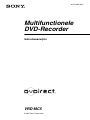 1
1
-
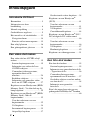 2
2
-
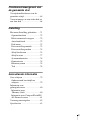 3
3
-
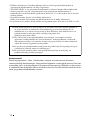 4
4
-
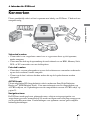 5
5
-
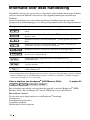 6
6
-
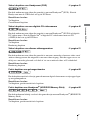 7
7
-
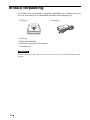 8
8
-
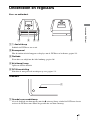 9
9
-
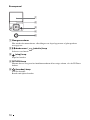 10
10
-
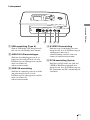 11
11
-
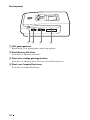 12
12
-
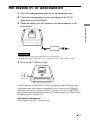 13
13
-
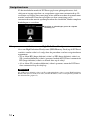 14
14
-
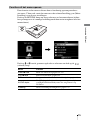 15
15
-
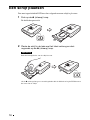 16
16
-
 17
17
-
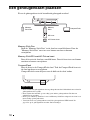 18
18
-
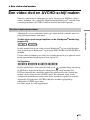 19
19
-
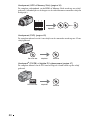 20
20
-
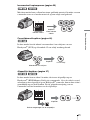 21
21
-
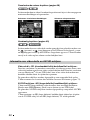 22
22
-
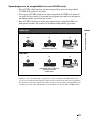 23
23
-
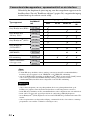 24
24
-
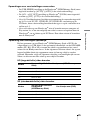 25
25
-
 26
26
-
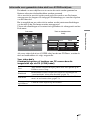 27
27
-
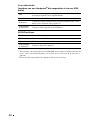 28
28
-
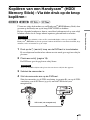 29
29
-
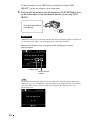 30
30
-
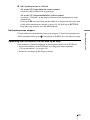 31
31
-
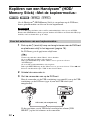 32
32
-
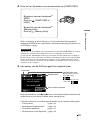 33
33
-
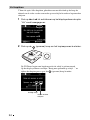 34
34
-
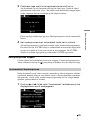 35
35
-
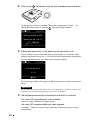 36
36
-
 37
37
-
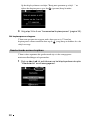 38
38
-
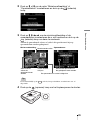 39
39
-
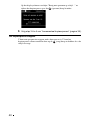 40
40
-
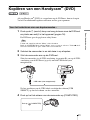 41
41
-
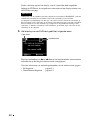 42
42
-
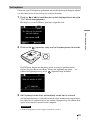 43
43
-
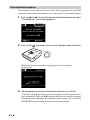 44
44
-
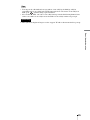 45
45
-
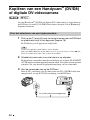 46
46
-
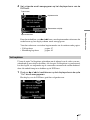 47
47
-
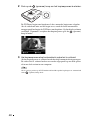 48
48
-
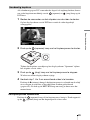 49
49
-
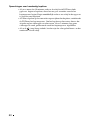 50
50
-
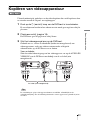 51
51
-
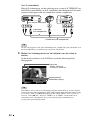 52
52
-
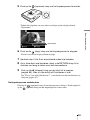 53
53
-
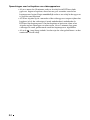 54
54
-
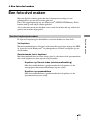 55
55
-
 56
56
-
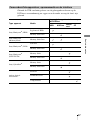 57
57
-
 58
58
-
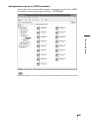 59
59
-
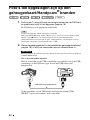 60
60
-
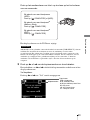 61
61
-
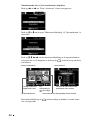 62
62
-
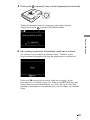 63
63
-
 64
64
-
 65
65
-
 66
66
-
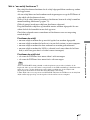 67
67
-
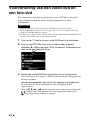 68
68
-
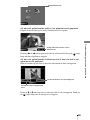 69
69
-
 70
70
-
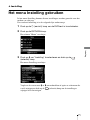 71
71
-
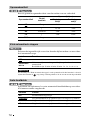 72
72
-
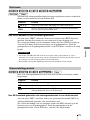 73
73
-
 74
74
-
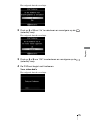 75
75
-
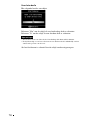 76
76
-
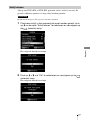 77
77
-
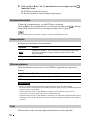 78
78
-
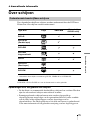 79
79
-
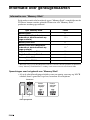 80
80
-
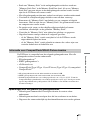 81
81
-
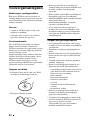 82
82
-
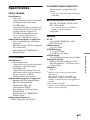 83
83
-
 84
84
-
 85
85
-
 86
86
-
 87
87
-
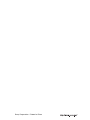 88
88